យកចិត្តទុកដាក់! នៅខែធ្នូឆ្នាំ 2015 Yandex បានទទួលបច្ចេកវិទ្យារបស់ Agnitum ។ បច្ចេកវិទ្យាទាំងនេះនឹងត្រូវបានប្រើដើម្បីការពារអ្នកប្រើប្រាស់ Yandex Browser ។ ជាលទ្ធផលនៃកិច្ចព្រមព្រៀងដែលសម្រេចបាន Agnitum បញ្ឈប់ការលក់ដោយផ្ទាល់ និងជាសាខា បន្ទាត់ផលិតផលច្រកចេញ។ ការអាប់ដេតមូលដ្ឋានទិន្នន័យប្រឆាំងមេរោគ ការជួសជុលកំហុស និងជំនួយបច្ចេកទេសនឹងត្រូវបានផ្តល់ជូនរហូតដល់ថ្ងៃទី 31 ខែធ្នូ ឆ្នាំ 2016។
ថ្ងៃល្អទាំងអស់គ្នា។
កាលពីយូរយារណាស់មកហើយ ខ្ញុំបានចេញផ្សាយរួចហើយ អំពីអ្វីដែលជញ្ជាំងភ្លើងគឺជាអ្វី ហេតុអ្វីបានជាវាត្រូវការ និងរបៀបដំឡើងមួយក្នុងចំណោមពួកវា (យើងកំពុងនិយាយអំពីការជូនដំណឹងក្នុងតំបន់)។ បន្ទាប់ពីនេះ ដូចដែលអ្នកបានដឹងហើយថា អត្ថបទមួយចំនួនទាក់ទងនឹងសុវត្ថិភាពបណ្តាញត្រូវបានបោះពុម្ពផ្សាយដូចជា៖
- "APS ជា "អន្ទាក់" និងឧបករណ៍គ្រប់គ្រងជញ្ជាំងភ្លើង។ ការណែនាំសម្រាប់ការប្រើប្រាស់។ ឬ "សុវត្ថិភាពកំពង់ផែ។ ផ្នែកទី 2″
អត្ថបទទាំងនេះបានពិពណ៌នាអំពីដំណើរការនៃការត្រួតពិនិត្យ និងការការពារច្រកកម្រិតខ្ពស់ ក៏ដូចជាវិធីដើម្បីគ្រប់គ្រងប្រតិបត្តិការរបស់ជញ្ជាំងភ្លើង។
ថ្ងៃនេះខ្ញុំចង់ប្រាប់អ្នកអំពីជញ្ជាំងភ្លើងមួយផ្សេងទៀតដែលបន្ទាប់ពីការធ្វើតេស្តជាច្រើនវាត្រូវបានសម្រេចចិត្តបោះពុម្ពនៅលើគេហទំព័រនេះ។ IN ក្នុងករណីនេះយើងនឹងនិយាយអំពី Outpost Firewall ឥតគិតថ្លៃអនុញ្ញាតឱ្យអ្នកការពារច្រករបស់អ្នកមិនអាក្រក់ជាងអ្វីដែលខ្ញុំបានពិពណ៌នាពីមុនទេ។ ការជូនដំណឹងតាមតំបន់.
បាទ បាទ យើងនឹងនិយាយអំពី ជញ្ជាំងភ្លើងខាងក្រៅ, ការពិតជាពិសេសអំពី ប្រូ(កំណែបង់ប្រាក់ និងកម្រិតខ្ពស់) នៃជញ្ជាំងភ្លើងនេះ។ នៅក្នុងអត្ថបទដូចគ្នានេះខ្ញុំចង់ (និងមិនអាចជួយបានប៉ុន្តែ) ប៉ះលើឥតគិតថ្លៃមួយ - ឥតគិតថ្លៃ- កំណែនៃផលិតផលនេះ ជាការពេញនិយមបំផុតសម្រាប់អ្នកប្រើប្រាស់តាមផ្ទះ។
ឧបសគ្គតែមួយគត់នៃជញ្ជាំងភ្លើងនេះសម្រាប់អ្នកខ្លះនឹងជាភាសាអង់គ្លេស ទោះបីជាយ៉ាងណាក៏ដោយ ប្រសិនបើចង់បាន ខ្ញុំគិតថាអ្នកគ្រប់គ្នានឹងអាចស្វែងរកការធ្វើមូលដ្ឋានីយកម្មសម្រាប់ផលិតផលនេះ។ បើមិនដូច្នោះទេ ជញ្ជាំងភ្លើងដំណើរការមុខងាររបស់វាក្នុងការធានាសុវត្ថិភាពបណ្តាញបានយ៉ាងល្អ។
អញ្ចឹងតើយើងនឹងចាប់ផ្តើមទេ?
ទាញយក និងដំឡើង
អ្នកអាចទាញយកវាពីទីនេះ ឬដោយផ្ទាល់ពីគេហទំព័ររបស់ខ្ញុំ ពោលគឺ។
ដោយវិធីនេះសម្រាប់ម្ចាស់ប្រព័ន្ធមាន ដំណឹងល្អពោលគឺវត្តមាន 64
កំណែ -bit នៃជញ្ជាំងភ្លើងនេះ ដែល (កំណែ) អាចទាញយកបាន ឬដោយផ្ទាល់ពីគេហទំព័ររបស់ខ្ញុំ ពោលគឺ .

តាមពិតការដំឡើងកម្មវិធីគឺសាមញ្ញបំផុត - ស្ទើរតែគ្រប់ទីកន្លែងដែលអ្នកត្រូវចុចលើ បន្ទាប់នៅកន្លែងខ្លះយល់ព្រមលើកិច្ចព្រមព្រៀងអាជ្ញាប័ណ្ណដោយផ្លាស់ទីរង្វង់។
នៅចុងបញ្ចប់នៃការដំឡើងនឹងមានសញ្ញាធីកសម្រាប់ ការរកឃើញដោយស្វ័យប្រវត្តិជញ្ជាំងភ្លើងការកំណត់បណ្តាញ។ កុំយកវាចេញហើយរង់ចាំរហូតដល់ដំណើរការនេះត្រូវបានបញ្ចប់។
ដំឡើងនិងប្រើប្រាស់
ជាការពិតណាស់ បន្ទាប់ពីការដំឡើង និងចាប់ផ្ដើមឡើងវិញ អ្វីដែលអ្នកត្រូវធ្វើគឺកំណត់រចនាសម្ព័ន្ធជញ្ជាំងភ្លើងសម្រាប់ ការងារប្រកបដោយផាសុកភាព. នេះមិនពិបាកធ្វើទេ ពោលគឺកំណត់អ្វីគ្រប់យ៉ាងស្របតាមការកំណត់នៅក្នុងរូបថតអេក្រង់ខាងក្រោម (ការកំណត់មានទីតាំងនៅលើប៊ូតុង ការកំណត់នៅក្នុងបង្អួចកម្មវិធីសំខាន់)៖
វាជាការប្រសើរជាងកុំចូលទៅក្នុងការកំណត់ដែលមិនមានរូបថតអេក្រង់ខាងលើ ជាពិសេសប្រសិនបើអ្នកមិនដឹងថាហេតុអ្វីបានជាពួកគេត្រូវការ។
បន្ទាប់, សម្រាប់កម្មវិធី។ ប្រសិនបើមួយក្នុងចំណោមពួកគេភ្លាមៗមិនចង់ធ្វើការជាមួយអ៊ីនធឺណិតបន្ទាប់ពីដំឡើងជញ្ជាំងភ្លើង នេះមានន័យថាវាត្រូវបន្ថែមទៅក្នុងបញ្ជីកម្មវិធីនៅក្នុងជញ្ជាំងភ្លើង ហើយការកំណត់មួយចំនួនត្រូវតែកំណត់ដើម្បីអនុញ្ញាតឱ្យចូលប្រើវា។ ដើម្បីធ្វើដូចនេះចូលទៅកាន់ការកំណត់ហើយបន្ទាប់មកនៅក្នុងជួរឈរ ច្បាប់នៃការដាក់ពាក្យហើយចុចប៊ូតុង បន្ថែម.
បន្ទាប់ពីចំណុចនេះទៅ .exeឯកសារនៃកម្មវិធីដែលមានគ្រោះថ្នាក់ ហើយមិនចង់ដំណើរការ ហើយចុចប៊ូតុង បើក. បន្ទាប់ពីនីតិវិធីនេះកម្មវិធីនឹងបង្ហាញនៅក្នុងបញ្ជីហើយអ្នកនឹងត្រូវជ្រើសរើសវាដោយចុចប៊ូតុង កែសម្រួល. នៅក្នុងបង្អួចដែលបើកសូមជ្រើសរើសរង្វង់ទីពីរនៃរង្វង់បីហើយចុច យល់ព្រម.
នោះហើយជាវា អ្នកអាចដំណើរការ និងមើលពីរបៀបដែលកម្មវិធីដំណើរការ ហើយវាដំណើរការដូចជាទាក់ទាញ :)
តើអ្នកចង់ដឹង និងអាចធ្វើខ្លួនឯងបានច្រើនជាងនេះទេ?
យើងផ្តល់ជូនអ្នកនូវការបណ្តុះបណ្តាលក្នុងផ្នែកខាងក្រោម៖ កុំព្យូទ័រ កម្មវិធី ការគ្រប់គ្រង ម៉ាស៊ីនមេ បណ្តាញ ការបង្កើតគេហទំព័រ SEO និងច្រើនទៀត។ ស្វែងយល់ព័ត៌មានលម្អិតឥឡូវនេះ!
ម៉្យាងទៀត ដើម្បីកុំឱ្យបន្ថែមកម្មវិធីដោយដៃទៅក្នុងបញ្ជីជានិច្ច អ្នកអាចប្តូរជញ្ជាំងភ្លើងពីស្ថានភាព ទប់ស្កាត់ភាគច្រើននៅក្នុងរដ្ឋមួយ។ អ្នកជំនួយច្បាប់.
ក្នុងករណីនេះ រាល់ពេលដែលអ្នកចាប់ផ្តើមកម្មវិធីដែលមិនទាន់មានច្បាប់សម្រាប់ការចូលប្រើអ៊ីនធឺណិតនៅឡើយ បង្អួចនឹងលេចឡើង៖

កន្លែងដែលអ្នកនឹងត្រូវដាក់រង្វង់ទីមួយ (ឬទីបី) ប្រសិនបើអ្នកជឿជាក់លើកម្មវិធីនេះ ហើយចុចចូល យល់ព្រម.
ប្រសិនបើអ្នកមិនទុកចិត្ត និងមិនយល់ពីអ្វីដែលវាកំពុងកើតឡើងនៅលើអ៊ីនធឺណិត សូមជ្រើសរើសរង្វង់ទីពីរ ហើយចុចលើ យល់ព្រម.
តើមានអ្វីទៀត?
សូម្បីតែដំបូងក៏ដោយ ជាពិសេសប្រសិនបើអ្នកជ្រើសរើសធាតុ " អតិបរមា", អ្នកអាចទទួលបានសារខាងក្រោមនៅពេលចាប់ផ្តើមកម្មវិធីផ្សេងៗ៖

ប្រសិនបើអ្នកដឹងថាកម្មវិធីដែលអ្នកបានបើកដំណើរការនោះគ្រាន់តែចុចលើវា។ យល់ព្រមដោយមិនផ្លាស់ប្តូររង្វង់ដែលបានបង្កើតឡើង។
ប្រសិនបើអ្នកមិនដឹងថាកម្មវិធីអ្វី និងអ្វីដែលវាចង់បាននោះ សូមប្តូររង្វង់ ហើយចុចលើវា។ យល់ព្រម.
ពាក្យក្រោយ
នោះហើយជារបៀបដែលអ្វីៗមាន។
ឥឡូវនេះអ្នកមិនខ្លាចពួក Hacker Pupkin ទេ ហើយការតភ្ជាប់របស់អ្នកគឺស្អាត និងស្ងប់ស្ងាត់ :)
នៅជាមួយខ្ញុំហើយចាំថាអ្នកល្អបំផុត! ;)
.. ដែលមានន័យថាអ្វីៗនឹងល្អ! :)
PS: ប្រសិនបើអ្នកមានសំណួរ, មតិយោបល់, បញ្ហា, ល, ប្រាប់ពួកយើង, យើងនឹងគិតជាមួយគ្នា;)
នៅដើមឆ្នាំនេះ Yandex បានទទួលបច្ចេកវិទ្យារបស់ក្រុមហ៊ុន Agnitum ហើយដោយសារតែបញ្ហានេះ អ្នកប្រើប្រាស់ត្រូវបានចាកចេញ ដែលអាចនិយាយបានថា ដោយគ្មានជញ្ជាំងភ្លើងដែលអាចទុកចិត្តបំផុតក្នុងពិភពលោក។ Outpost នឹងទទួលបានការអាប់ដេតរហូតដល់ដំណាច់ឆ្នាំ 2016 បន្ទាប់មកគម្រោងនេះនឹងត្រូវបានបិទ ហើយភាគច្រើនទំនងជានឹងមិនត្រូវបានស្តារឡើងវិញទេ។
ពាក់ព័ន្ធនឹងព្រឹត្តិការណ៍មិនល្អបែបនេះ អ្នកប្រើប្រាស់កុំព្យូទ័របានចាប់ផ្តើមស្វែងរកការជំនួសដ៏សក្ដិសម ប៉ុន្តែទីផ្សារជញ្ជាំងភ្លើងកំពុងរលួយ ហើយមិនមានផលិតផលធម្មតាទេ។ ជញ្ជាំងភ្លើងក្នុងស្រុកត្រូវបានបង្កើតឡើងជាកម្មវិធីកំចាត់មេរោគក្នុងរយៈពេលប៉ុន្មានឆ្នាំចុងក្រោយនេះ (ឧទាហរណ៍ Online Armor ឬ Kaspersky Antihacker) ប៉ុន្តែអ្វីដែលត្រូវធ្វើប្រសិនបើពួកគេមិនសមនឹងអ្នក? ខ្ញុំបានរកឃើញជញ្ជាំងភ្លើងល្អពីរប៉ុណ្ណោះ មួយមិនគិតថ្លៃ មួយទៀតបានបង់ ហើយឥឡូវយើងនឹងនិយាយអំពីពួកវា។
ជម្មើសជំនួសសម្រាប់ Outpost Firewall
ជញ្ជាំងភ្លើង Comodo
ដូច្នេះជញ្ជាំងភ្លើងផ្ទាល់ខ្លួនដំបូងគឺ ជញ្ជាំងភ្លើង Comodo. ចូរយើងកត់សំគាល់អត្ថប្រយោជន៍មួយចំនួន៖
- ផលិតផលគឺឥតគិតថ្លៃ,
- អាចធ្វើស្ទើរតែគ្រប់យ៉ាងដែលអ្នកត្រូវការ
- ផលិតផលត្រូវបានគាំទ្រដោយក្រុមហ៊ុន និងធ្វើបច្ចុប្បន្នភាព។
ហើយឥឡូវនេះគុណវិបត្តិដោយសារតែវានៅឆ្ងាយពី Outpost ឆ្ងាយ:
- ប្រព័ន្ធថយចុះ
- ពេលខ្លះកម្មវិធីឈប់ដោយខ្លួនឯង ដោយមិនមានការព្រមាន
- ចំណុចប្រទាក់អាក្រក់
- ការកំណត់រអាក់រអួល និងមិនមានសមត្ថភាពក្នុងការកំណត់រចនាសម្ព័ន្ធបានត្រឹមត្រូវ,
- មិនមានការការពារកម្មវិធីដូច្នេះ Trojan ណាមួយអាចលួចពាក្យសម្ងាត់កម្មវិធីរុករករបស់អ្នកបានយ៉ាងងាយស្រួល។
ជាទូទៅ Comodo គឺស័ក្តិសមសម្រាប់ជញ្ជាំងភ្លើងឥតគិតថ្លៃ ព្រោះគ្មានអ្វីផ្សេងទៀតដែលត្រូវប្រើនោះទេ។
SpyShelter Firewall - ជញ្ជាំងភ្លើងដែលអាចទុកចិត្តបាន។
ឥឡូវនេះសូមនិយាយអំពីផលិតផលមួយផ្សេងទៀតជាអកុសលវាត្រូវបានបង់ហើយជាប្រាក់រុស្ស៊ីមានតម្លៃច្រើន។ អាជ្ញាប័ណ្ណមួយឆ្នាំសម្រាប់កុំព្យូទ័រមួយមានតម្លៃជិត 35 អឺរ៉ូ។ ផលិតផលនេះត្រូវបានគេហៅថា SpyShelter Firewall ហើយវាមានតម្លៃគួរកត់សម្គាល់ ការជំនួសដ៏សក្តិសមច្រកចេញចូល Agnitum ។
អ្វីដែលមិនសប្បាយចិត្តគឺថាវាមិនមានការសាកល្បងមនុស្ស។ កម្មវិធីអាចបិទដោយឯកឯងបន្ទាប់ពីប្រតិបត្តិការជាច្រើនម៉ោង ហើយនឹងចាប់ផ្តើមម្តងទៀតបន្ទាប់ពីចាប់ផ្តើមវីនដូឡើងវិញ។
តោះមើលគុណសម្បត្តិ និងគុណវិបត្តិរបស់ SpyShelter៖
- ចំណុចប្រទាក់ងាយស្រួលនិងសាមញ្ញ,
- ដំណើរការខ្ពស់ ម៉ាស៊ីនអនុវត្តមិនបន្ថយល្បឿន
- ច្បាប់ទាំងអស់អាចត្រូវបានកំណត់រចនាសម្ព័ន្ធដោយគ្មានបញ្ហា និងងាយស្រួល,
- មានការការពារកម្មវិធី ដែលអនុញ្ញាតឱ្យអ្នកការពារថតឯកសារ ឬឯកសារណាមួយពីការចូលប្រើដោយគ្មានការអនុញ្ញាត។
- ការលេចឡើងគ្រប់គ្រាន់និងស្រស់ស្អាត,
- អាចធ្វើអ្វីគ្រប់យ៉ាងដែលអ្នកត្រូវការ (ការទប់ស្កាត់ការតភ្ជាប់ ការការពារសកម្ម ការការពារប្រព័ន្ធ ការគ្រប់គ្រងពីចម្ងាយ ការអ៊ិនគ្រីបគ្រាប់ចុចតាមពេលវេលាជាក់ស្តែង ការការពារគេហទំព័រកាមេរ៉ា និងច្រើនទៀត)។
ចំណុចខ្វះខាតតែមួយគត់ដែលយើងអាចកំណត់អត្តសញ្ញាណបានគឺថាកម្មវិធីត្រូវបានបង់។
ដើម្បីសង្ខេប: ប្រសិនបើអ្នកត្រូវការ ជញ្ជាំងភ្លើងល្អ។ប៉ុន្តែអ្នកមិនមានលុយទេ នោះ Comodo គឺល្អឥតខ្ចោះសម្រាប់អ្នក។ ប្រសិនបើហិរញ្ញវត្ថុអនុញ្ញាត ជម្រើសដ៏ល្អបំផុតដើម្បីជំនួស Outpost នឹងមាន SpyShelter Firewall ។ ជាការប្រសើរណាស់, ប្រសិនបើអ្នកមិនមានគំនិតអ្វីទាំងអស់។ ជញ្ជាំងភ្លើងបន្ទាប់មក វាជាការប្រសើរក្នុងការប្រើផលិតផលកំចាត់មេរោគដ៏ទូលំទូលាយ។
ជាចុងក្រោយវាគួរអោយកត់សំគាល់ ជញ្ជាំងភ្លើងក្នុងស្រុកផ្តល់តែការការពារ និងការការពារសកម្មប៉ុណ្ណោះ។ ការតភ្ជាប់បណ្តាញវាមិនស្វែងរកមេរោគ និង Trojan ដូច្នេះកុំភ្លេចយកកម្មវិធីកម្ចាត់មេរោគ។
- ជំរាបសួរអ្នកគ្រប់គ្រង សូមពន្យល់ពីមូលហេតុដែលជញ្ជាំងភ្លើងត្រូវការនៅក្នុងប្រព័ន្ធប្រតិបត្តិការ តើវាដំណើរការមុខងារអ្វីខ្លះ? ខ្ញុំបានដំឡើងវានៅលើកុំព្យូទ័រយួរដៃរបស់ខ្ញុំ ដែលខ្ញុំបានដំឡើងតាមអត្ថបទរបស់អ្នក។ ខ្ញុំគ្មានការត្អូញត្អែរអំពីការងាររបស់កំចាត់មេរោគទេ ប៉ុន្តែរឿងតែមួយគត់ដែលធ្វើឱ្យខ្ញុំយល់ច្រឡំគឺវាត្រូវបានបិទនៅក្នុង កំណែឥតគិតថ្លៃជញ្ជាំងភ្លើង "Pandas" ។ មិត្តរបស់ខ្ញុំក៏សួរខ្ញុំថា តើកំចាត់មេរោគរបស់ខ្ញុំមានជញ្ជាំងភ្លើងទេ? ដូច្នេះ ខ្ញុំក៏មិនដឹងថាវាជាអ្វីដែរ។ ប្រសិនបើខ្ញុំត្រូវការវា តើខ្ញុំអាចទាញយកវានៅឯណា ហើយតើខ្ញុំអាចដំឡើងវាដោយរបៀបណា?
- ជំរាបសួរអ្នកទាំងអស់គ្នា! សំណួរ - ខ្ញុំប្រើកំចាត់មេរោគ ESET NOD32 សុវត្ថិភាពឆ្លាតវៃ 7 ដែលមានជញ្ជាំងភ្លើងផ្ទាល់ខ្លួន។ តើខ្ញុំគួរដំឡើងជញ្ជាំងភ្លើងល្អបំផុតទីពីរនៅក្នុងពិភពលោក Outpost Firewall Pro ដើម្បីពង្រឹងការការពារវីនដូឬ?
កំណត់ចំណាំរបស់អ្នកគ្រប់គ្រង៖ ដើម្បីការពារកុំព្យូទ័ររបស់អ្នកពីមេរោគ Spyware និង Malware ផ្សេងទៀត កុំព្យូទ័ររបស់អ្នកត្រូវតែមានទាំង Antivirus និង Firewall ដែលត្រូវបានគេស្គាល់ថា Firewall ។ ហើយប្រសិនបើ មុខងារជាមូលដ្ឋានទីមួយត្រូវបានគេស្គាល់ចំពោះមនុស្សជាច្រើន ប៉ុន្តែមិនមែនគ្រប់គ្នាសុទ្ធតែដឹងអំពីតួនាទីរបស់ជញ្ជាំងភ្លើងនោះទេ។
ហេតុអ្វីបានជាអ្នកត្រូវការ Firewall នៅលើកុំព្យូទ័ររបស់អ្នក?
ជញ្ជាំងភ្លើង ឬជញ្ជាំងភ្លើង- នេះ។ កម្មវិធីពិសេសដែលការពារប្រឆាំងនឹង ប្រភេទជាក់លាក់មេរោគដែលមានបំណងចូលប្រើកុំព្យូទ័រតាមរយៈអ៊ីនធឺណិត ឬបណ្តាញមូលដ្ឋាន។ តាមក្បួនទាំងនេះគឺជាពពួក Worm បណ្តាញ និងការវាយប្រហារដោយពួក Hacker ព្យាបាទ។ ដើម្បីធ្វើដូច្នេះ ជញ្ជាំងភ្លើងពិនិត្យទិន្នន័យដែលមកពីអ៊ីនធឺណិត ឬតាមរយៈបណ្តាញមូលដ្ឋាន បន្ទាប់មកធ្វើការសម្រេចចិត្ត - រារាំងទិន្នន័យនេះ ឬអនុញ្ញាតឱ្យបញ្ជូនវាទៅកុំព្យូទ័រ។
- មិត្តអ្នកសួរថាហេតុអ្វីបានជាត្រូវការជញ្ជាំងភ្លើង! សូមក្រឡេកមើលកម្មវិធីកំចាត់មេរោគណាមួយ វាមិនមែនជាកម្មវិធីមួយទៀតទេ (ដូចដែលវាធ្លាប់មានកាលពីពេលថ្មីៗនេះ) ប៉ុន្តែមានកម្មវិធីមួយចំនួនបញ្ចូលគ្នាជាទាំងមូល មធ្យោបាយដ៏មានឥទ្ធិពលជាមួយនឹងការការពារច្រើនកម្រិត និងសូម្បីតែជាមួយ បច្ចេកវិទ្យាពពក: HIPS (ការការពារសកម្ម), heuristics កម្រិតខ្ពស់, ជញ្ជាំងភ្លើងការការពារប្រឆាំងនឹងការបន្លំ និងភាពងាយរងគ្រោះ ការប្រឆាំងសារឥតបានការ ការគ្រប់គ្រងដោយមាតាបិតា និងព្រះដឹងពីអ្វីផ្សេងទៀតនឹងត្រូវបានបន្ថែមក្នុងពេលឆាប់ៗនេះ។ ទាំងអស់នេះត្រូវបានបង្ខំដោយគ្រោះថ្នាក់ដែលរង់ចាំយើងនៅលើអ៊ីនធឺណិត ហើយការវាយប្រហារដំបូងដែលអ្នកធ្វើគឺគ្មាននរណាក្រៅពី Firewall របស់យើងទេ!
ប្រព័ន្ធប្រតិបត្តិការ Windows ដែលចាប់ផ្តើមជាមួយកំណែ XP SP2 ត្រូវបានបំពាក់ដោយជញ្ជាំងភ្លើងស្តង់ដារ វាត្រូវបានគេហៅថា "Windows Firewall" ។ ប៉ុន្តែមុនពេលក្រុមហ៊ុន Microsoft ណែនាំមុខងារនេះ កុំព្យូទ័រអាចឆ្លងមេរោគបានយ៉ាងងាយជាមួយនឹងមេរោគបណ្តាញ ទោះបីជាមានកម្មវិធីកំចាត់មេរោគត្រូវបានដំឡើងនៅលើប្រព័ន្ធក៏ដោយ។
ការពិតគឺថាកំចាត់មេរោគគឺជាអ្នកវិភាគ និងជាអ្នកព្យាបាល វាអាចកំណត់វត្តមាននៃមេរោគនៅលើកុំព្យូទ័រ និងព្យាបាលប្រព័ន្ធដោយការញែកឯកសារដែលមានមេរោគ។ Alas, កំចាត់មេរោគមិនអាចការពារប្រឆាំងនឹងការកើតឡើងវិញនៃជំងឺនេះទេ - ប្រឆាំងនឹងការជ្រៀតចូលម្តងទៀតនៃមេរោគ។ ប៉ុន្តែជញ្ជាំងភ្លើងអាចធ្វើវាបាន។ "ប៉ុន្តែ" តែមួយគត់គឺថាជញ្ជាំងភ្លើងមិនអាចការពារអ្នកប្រើប្រាស់នៅពេលដែលគាត់ផ្ទាល់បើកការចូលប្រើទិន្នន័យរបស់គាត់នៅលើផ្ទះឬបណ្តាញសាជីវកម្ម។
ដូចករណីជាមួយកម្មវិធី និងសេវាកម្ម Windows ស្តង់ដារជាច្រើន បញ្ហានៃភាពតិចតួចបំផុតនៃការកំណត់ និងមុខងាររបស់ពួកគេត្រូវបានដោះស្រាយដោយអ្នកអភិវឌ្ឍន៍ភាគីទីបី ប៉ុន្តែនៅក្នុងផលិតផលកម្មវិធីរបស់ពួកគេផ្ទាល់។ និងពេញម៉ោង ជញ្ជាំងភ្លើងវីនដូអាចត្រូវបានផ្លាស់ប្តូរទៅជាភាគីទីបីណាមួយ។ មិនដូចជញ្ជាំងភ្លើងវីនដូស្តង់ដារ ដែលដំណើរការក្នុងផ្ទៃខាងក្រោយ និងការពារប្រឆាំងនឹងការគំរាមកំហែងបណ្តាញ "ដោយស្ងៀមស្ងាត់" ដោយមិនជូនដំណឹងដល់អ្នកប្រើប្រាស់អំពីវា កម្មវិធីជញ្ជាំងភ្លើងភាគីទីបីភាគច្រើននឹងរាយការណ៍ស្ទើរតែគ្រប់ជំហានដែលពួកគេធ្វើជាមួយនឹងការជូនដំណឹងអំពីកម្មវិធី។ តាមធម្មជាតិ នេះមិនមែនជាអត្ថប្រយោជន៍ចម្បងនៃជញ្ជាំងភ្លើងភាគីទីបីជាងជញ្ជាំងភ្លើងវីនដូស្តង់ដារនោះទេ។ អត្ថប្រយោជន៍គឺលទ្ធភាពនៃការកំណត់សុវត្ថិភាពដែលអាចបត់បែនបាន - ពី ការការពារជាមូលដ្ឋានដើម្បីធ្វើឱ្យប្រសើរឡើង ដែលស្ទើរតែគ្រប់សកម្មភាពនៅលើកុំព្យូទ័រនឹងទាមទារការអនុញ្ញាតពីអ្នកប្រើប្រាស់។
- ដូចករណីកំចាត់មេរោគដែរ មានតែជញ្ជាំងភ្លើងមួយប៉ុណ្ណោះដែលគួរដំណើរការនៅលើកុំព្យូទ័រ - ទាំងស្តង់ដារ ឬភាគីទីបី - ដូច្នេះកុំឱ្យមានជម្លោះផ្នែកទន់។ នៅពេលដំឡើងជញ្ជាំងភ្លើងភាគីទីបី ជញ្ជាំងភ្លើងវីនដូស្តង់ដារត្រូវបានបិទដោយស្វ័យប្រវត្តិ។
- ជញ្ជាំងភ្លើង Outpost Firewall Pro មានភាពរួសរាយរាក់ទាក់ជាមួយ មួយចំនួនធំកំចាត់មេរោគ ហើយអ្នកអាចដំឡើងវាដើម្បីជួយដោយឥតគិតថ្លៃ កម្មវិធីកំចាត់មេរោគ:, ប៉ុន្តែវាមិនសមហេតុផលទេក្នុងការដំឡើងវាដើម្បីជួយកំចាត់មេរោគដូចជា Kaspersky សុវត្ថិភាពអ៊ីនធឺណិតចាប់តាំងពីពួកគេមានជញ្ជាំងភ្លើងដ៏មានឥទ្ធិពលផ្ទាល់ខ្លួនរបស់ពួកគេ។
ហេតុអ្វីបានជា Outpost Firewall Pro?
Outpost Firewall Pro គឺទូលំទូលាយ ការការពារអ៊ីនធឺណិតពេញលេញ។ កម្មវិធីគ្រប់គ្រង ចរាចរណ៍បណ្តាញ- ទាំងចូល និងចេញ - ដើម្បីកំណត់អត្តសញ្ញាណការគំរាមកំហែងបណ្តាញ និងការពារការលេចធ្លាយទិន្នន័យអ្នកប្រើប្រាស់ពីកុំព្យូទ័រ។ Outpost Firewall Pro ត្រួតពិនិត្យឥរិយាបថនៃកម្មវិធីដែលបានដំឡើងនៅលើកុំព្យូទ័ររបស់អ្នក ដោយរារាំងការចាប់ផ្តើមដំណើរការគួរឱ្យសង្ស័យ។
Outpost Firewall Pro មានមុខងារសំខាន់ដូចគ្នានឹងកំចាត់មេរោគជាច្រើន។ ខណៈពេលដែលកំចាត់មេរោគដ៏កម្រមានជញ្ជាំងភ្លើងកម្រិតខ្ពស់។ មុខងារកំចាត់មេរោគនៅក្នុង Outpost Firewall Pro ត្រូវបានគេហៅថាការការពារសកម្ម។ ការការពារសកម្មរារាំងការចាប់ផ្តើមនៃ Trojan, spyware និង malware ផ្សេងទៀត។
ផលិតផលកំចាត់មេរោគមួយចំនួនបានបញ្ចុះបញ្ចូលអ្នកប្រើប្រាស់ថាកម្មវិធីសុវត្ថិភាពណាមួយគឺចាំបាច់ជាអ្នកលេបត្របាក់ដ៏មានឥទ្ធិពល។ ធនធានប្រព័ន្ធ. នេះមិនមែនជាករណីជាមួយ Outpost Firewall Pro ទេ។ កម្មវិធីនេះប្រើប្រាស់ធនធានប្រព័ន្ធយ៉ាងតិច ហើយនឹងមិនធ្វើឱ្យប្រព័ន្ធថយចុះនៅលើឧបករណ៍កុំព្យូទ័រដែលមានថាមពលទាបនោះទេ។
Outpost Firewall Pro ដូចជាផលិតផលប្រឆាំងមេរោគនឹងផ្ទុកដោយស្វ័យប្រវត្តិនៅពេលចាប់ផ្តើមប្រព័ន្ធ និងការពារកុំព្យូទ័ររបស់អ្នកគ្រប់ពេលវេលា។
អ្នកអាចទាញយកកំណែសាកល្បងរបស់ Outpost Firewall Pro ដែលអ្នកអាចប្រើដោយឥតគិតថ្លៃរយៈពេល 30 ថ្ងៃនៅលើគេហទំព័ររបស់អ្នកអភិវឌ្ឍន៍៖
ចូរយើងពិចារណា ការដំឡើងលម្អិតបន្ថែមទៀតការកំណត់រចនាសម្ព័ន្ធ និងមុខងារនៃកម្មវិធី Outpost Firewall Pro ។
ការដំឡើង Outpost Firewall Pro
ទាញយកឯកសារដំឡើងកម្មវិធី ហើយដំណើរការវា។

នៅក្នុងបង្អួចជ្រើសរើសភាសា ភាសារុស្សីត្រូវបានដំឡើងជាមុន ចុច "យល់ព្រម" ។

អ្នកនឹងត្រូវបានស្វាគមន៍ដោយអ្នកជំនួយការដំឡើងកម្មវិធី។

នៅក្នុងបង្អួចបន្ទាប់ អ្នកត្រូវយល់ព្រមនឹងកិច្ចព្រមព្រៀងអាជ្ញាប័ណ្ណ។

ប្រសិនបើអ្នកបានដំឡើងកម្មវិធីកំចាត់មេរោគនៅលើកុំព្យូទ័ររបស់អ្នករួចហើយ នៅក្នុងបង្អួចបន្ទាប់អ្នកនឹងឃើញថា Outpost Firewall Pro ធ្វើឱ្យប្រាកដថាមិនមានការប៉ះទង្គិចគ្នានៃកម្មវិធីនោះទេ។

ចំណាំ៖ បង្កើតមិត្ត កំចាត់មេរោគ Aviraជាមួយ ជញ្ជាំងភ្លើងខាងក្រៅ Firewall Pro នឹងមិនដំណើរការទេ ហើយពួកវានឹងមិនដំណើរការជាមួយគ្នាទេ ប៉ុន្តែខ្ញុំចង់និយាយថាវាល្អជាមួយកំចាត់មេរោគ Avira។

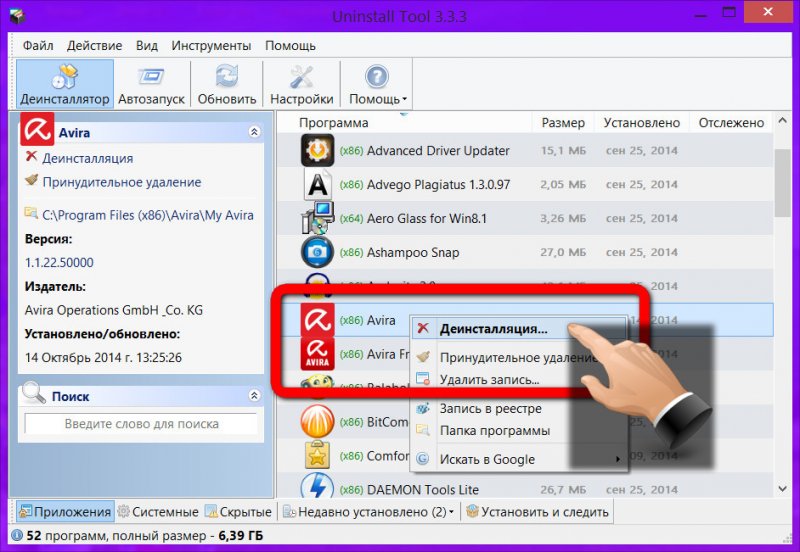
ដោយបានកម្ចាត់កំចាត់មេរោគ នៅដំណាក់កាលនៃការដំឡើង Outpost Firewall Pro នេះ យើងនឹងឃើញថា អ្នកជំនួយការផ្តល់ឱ្យយើងនូវជម្រើសនៃការដំឡើងធម្មតា និងផ្ទាល់ខ្លួន។ ចូរជ្រើសរើសមួយធម្មតាវានឹងគ្រប់គ្រាន់ដើម្បីការពារប្រឆាំងនឹងច្រើនបំផុត មធ្យោបាយគ្រោះថ្នាក់ការជ្រៀតចូលនៃមេរោគចូលទៅក្នុងកុំព្យូទ័រ។ ទោះយ៉ាងណាក៏ដោយ ប៉ារ៉ាម៉ែត្រកំណត់ជាមុនណាមួយអាចត្រូវបានផ្លាស់ប្តូរនាពេលអនាគតនៅក្នុងការកំណត់កម្មវិធី។

កម្មវិធីនឹងដំឡើង។

ហើយវានឹងសួរអ្នកឱ្យចាប់ផ្តើមកុំព្យូទ័ររបស់អ្នកឡើងវិញ។

បន្ទាប់ពីចាប់ផ្តើមកុំព្យូទ័រឡើងវិញ យើងនឹងឃើញរូបតំណាងកម្មវិធីនៅក្នុងថាសប្រព័ន្ធ ហើយការចុចពីរដងលើវានឹងបើកបង្អួចកម្មវិធី។ ព័ត៌មានមូលដ្ឋាននឹងត្រូវបានបង្ហាញនៅទីនេះ - សមាសធាតុការពារដែលកំពុងដំណើរការ ពេលវេលានៃការអាប់ដេតចុងក្រោយ រយៈពេលប៉ុន្មានថ្ងៃដែលអ្នកអាចប្រើដោយឥតគិតថ្លៃ កំណែសាកល្បងល។

អ្នកនឹងជួបប្រទះប្រតិបត្តិការពេញលេញនៃកម្មវិធីបន្ទាប់ពីបើកដំណើរការកម្មវិធីដែលបានដំឡើងនៅលើកុំព្យូទ័ររបស់អ្នក។ Outpost Firewall Pro នឹងទទួលស្គាល់កម្មវិធីភាគីទីបីស្ទើរតែទាំងអស់ថាគួរឱ្យសង្ស័យ ហើយសុំការអនុញ្ញាតពីអ្នកដើម្បីបើកដំណើរការពួកវា។ ជាសំណាងល្អ អ្នកនឹងត្រូវអនុញ្ញាតឱ្យកម្មវិធីដំណើរការតែម្តងប៉ុណ្ណោះសម្រាប់កម្មវិធីនីមួយៗ។ នៅពេលអនាគត Outpost Firewall ដំណោះស្រាយគាំទ្រសម្រាប់ពួកគេម្នាក់ៗនឹងចងចាំច្បាប់សម្រាប់ការប្រតិបត្តិ។ នេះគឺជាអ្វីដែលគេហៅថារបៀបរៀនដោយស្វ័យប្រវត្តិនៃកម្មវិធី - វារៀនពីអ្នកដើម្បីជឿជាក់លើកម្មវិធីជាក់លាក់ដែលអ្នកដំណើរការលើកុំព្យូទ័រ។

វាជាការប្រសើរជាងក្នុងការមានសុវត្ថិភាពជាងការសោកស្តាយ - នេះប្រហែលជាអ្វីដែលអ្នកអភិវឌ្ឍន៍នៃ Outpost Firewall Pro បានគិតចាប់តាំងពីជញ្ជាំងភ្លើងនឹងរកឃើញសូម្បីតែការព្យាយាមរបស់អ្នកដើម្បីចូលទៅកាន់ របៀបពេញអេក្រង់ប្រតិបត្តិការកម្មវិធី ហើយនឹងសួរថាតើអ្នកចង់ការពារក្នុងប្រតិបត្តិការពេញអេក្រង់របស់កម្មវិធីដែរឬទេ។

ទិដ្ឋភាពទូទៅនៃមុខងារបុគ្គល
តោះមើលថាតើមុខងារអ្វីខ្លះត្រូវបានផ្តល់ជូននៅក្នុង Outpost Firewall Pro ។
ផ្ទាំង "ជញ្ជាំងភ្លើង" បង្ហាញទិន្នន័យនៅលើដំណើរការសកម្ម - ចំនួននៃការតភ្ជាប់បើកចំហ ក៏ដូចជាចំនួនទិន្នន័យដែលទទួលបាន និងផ្ញើ។

ចុចពីរដងលើ ដំណើរការសកម្មនឹងបើកបង្អួចមួយដែលអ្នកអាចកំណត់រចនាសម្ព័ន្ធឥរិយាបថរបស់ជញ្ជាំងភ្លើងបានកាន់តែមានភាពបត់បែនទាក់ទងនឹងដំណើរការនេះ។

នៅក្នុងផ្ទាំង "ឧបករណ៍" អ្នកអាចមើលព័ត៌មានអំពីការវាយប្រហារដែលត្រូវបានរារាំង ច្រកដែលបានប្រើ ដំណើរការកម្មវិធីដែលប្រើការភ្ជាប់អ៊ីនធឺណិត។ល។

នៅក្នុងផ្ទាំង "ធ្វើបច្ចុប្បន្នភាព" អ្នកអាចចាប់ផ្តើមការធ្វើបច្ចុប្បន្នភាពកម្មវិធីដោយដៃ ប្រសិនបើចាំបាច់។

ជំនួយអំពីរបៀបធ្វើការជាមួយកម្មវិធី និងជម្រើសសម្រាប់ដោះស្រាយបញ្ហាអាជ្ញាប័ណ្ណមានទីតាំងនៅក្នុងផ្ទាំង "ជំនួយ"។ នៅទីនេះផងដែរ អ្នកអាចធ្វើតាមតំណទៅកាន់គេហទំព័រផ្លូវការរបស់កម្មវិធី ដែលព័ត៌មានអំពីការបង្កើតត្រូវបានផ្តល់ជូន ថាសចាប់ផ្ដើម(Live Disk) ជាមួយនឹងកម្មវិធីពីក្រុមហ៊ុនអភិវឌ្ឍន៍ Agnitum ។

តោះមើលការកំណត់ Outpost Firewall Pro ដោយប្រើឧទាហរណ៍នៃការកំណត់ប៉ារ៉ាម៉ែត្រសម្រាប់ ការការពារប្រសើរឡើងកុំព្យូទ័រ។
ការកំណត់ Outpost Firewall Pro
ចូលទៅកាន់ផ្ទាំង "ការកំណត់" នៃកម្មវិធីហើយចុចលើតំណ "ការកំណត់កម្រិតខ្ពស់" ។

បង្អួចដែលមានការកំណត់កម្រិតខ្ពស់ Outpost Firewall Pro នឹងបើក។ ចូរចាប់ផ្តើមពីដំបូង - ពីផ្នែក "ទូទៅ" ។

នៅក្នុងផ្នែករង "ការកំណត់រចនាសម្ព័ន្ធ" អ្នកអាចការពារ Outpost Firewall Pro ពីការបិទដោយពួក Hacker និង ដង្កូវបណ្តាញពាក្យសម្ងាត់។

ប្រសិនបើអ្នកមិនចង់ផ្តល់ឱ្យអ្នកអភិវឌ្ឍន៍នូវព័ត៌មានអំពីកម្មវិធីអ្វីដែលអ្នកប្រើ និងការគំរាមកំហែងអ្វីខ្លះត្រូវបានរកឃើញនៅលើកុំព្យូទ័ររបស់អ្នក អ្នកអាចជ្រើសរើសចេញពីជម្រើសដែលបានកំណត់ជាមុននេះនៅក្នុងផ្នែករង "ImproveNet" ។ អ្នកក៏អាចបដិសេធមិនផ្ញើវាទៅអ្នកអភិវឌ្ឍន៍នៅទីនេះ ឯកសារគួរឱ្យសង្ស័យឬប្ដូរតាមបំណង ការផ្ញើដោយស្វ័យប្រវត្តិប្រសិនបើអ្នកមិនចង់ឱ្យ Outpost Firewall Pro រំខានអ្នកជានិច្ច ហើយសួរអ្នកអំពីវា។

នៅក្នុងផ្នែករង "ការការពារប្រព័ន្ធ និងកម្មវិធី" ការការពារប្រព័ន្ធ និងកម្មវិធីត្រូវបានធ្វើឱ្យសកម្មតាមលំនាំដើម ដូច្នេះសូមបន្តទៅផ្នែករង "ការការពារថតឯកសារ" ។ នៅទីនេះ តាមនោះ អ្នកអាចកំណត់ជម្រើសដើម្បីការពារឯកសារ និងថតឯកសារទាំងនោះដែលអ្នកមានតម្លៃជាពិសេស។ ការចូលប្រើថតទាំងនេះនឹងត្រូវបានបដិសេធចំពោះអ្នកប្រើប្រាស់កុំព្យូទ័រផ្សេងទៀត និងតាមធម្មជាតិចំពោះកម្មវិធីព្យាបាទ។

នៅក្នុងផ្នែករង "ការការពារ" ឧបករណ៍ចល័ត"ផ្ទុយទៅវិញ អ្នកអាចដកប្លុកចាប់ផ្តើមកម្មវិធីចេញ ប្រសិនបើឧទាហរណ៍ អ្នកចាប់ផ្តើមកម្មវិធី និងហ្គេមជាញឹកញាប់ ប្រព័ន្ធផ្សព្វផ្សាយដែលអាចដកចេញបាន។- ដ្រាយវ៍ពន្លឺឬ HDD ខាងក្រៅ។
ជាអកុសល មិនមែនគ្រប់កំចាត់មេរោគទាំងអស់អាចប្រើជាមួយ Outpost Firewall Pro បានទេ។ ពិតហើយ វត្តមានរបស់ផលិតផលសូហ្វវែរដាច់ដោយឡែក គឺជាការសរសើរចំពោះទម្លាប់ដែលមនុស្សបានបង្កើតក្នុងរយៈពេលជាច្រើនឆ្នាំ។ មុខងារការពារសកម្ម និងការកំណត់ដែលអាចបត់បែនបាននៃ Outpost Firewall Pro នឹងផ្តល់ឱ្យកុំព្យូទ័ររបស់អ្នកនូវភាពស៊ាំពីការគំរាមកំហែងពីបណ្តាញ។ ការគំរាមកំហែងនឹងត្រូវបានរារាំង ជាជាងស្វែងរក និងព្យាបាលដោយកំចាត់មេរោគឥតឈប់ឈរ។ អ្នកអាចស្កែនប្រព័ន្ធរបស់អ្នកបានទៀងទាត់ដោយប្រើឥតគិតថ្លៃ ឧបករណ៍ប្រឆាំងមេរោគ- ឧទាហរណ៍ ឬ
ទោះយ៉ាងណាក៏ដោយ ធ្វើបែបនេះជាមួយឧបករណ៍ព្យាបាលមួយផ្សេងទៀត ផលិតផលកំចាត់មេរោគវាត្រូវបានផ្ដល់អនុសាសន៍ផងដែរនៅពេលដែលកំចាត់មេរោគត្រូវបានដំឡើងនៅក្នុងប្រព័ន្ធ - គ្រាន់តែដើម្បីឱ្យមានការប្រុងប្រយ័ត្នបន្ថែមទៀត។
ក្នុងស្ថានភាពនេះ ម្ចាស់កុំព្យូទ័រដែលមានថាមពលទាបប្រាកដជាមានអារម្មណ៍ថាមានសក្តានុពលនៃការរំដោះធនធានប្រព័ន្ធ ពីព្រោះកំចាត់មេរោគនឹងមិនលេបត្របាក់ពួកវាឡើយ។
Outpost Firewall Proផ្តល់ភាពជឿជាក់ ការការពារដ៏ទូលំទូលាយពីការវាយប្រហារផ្សេងៗពី ប្រភពផ្សេងៗ. ការគ្រប់គ្រងគេហទំព័រការពារកុំព្យូទ័ររបស់អ្នកពីការចូលទៅកាន់គេហទំព័រដែលមានមេរោគ។ បង្អួចកម្មវិធីសំខាន់ត្រូវបានបែងចែកជាពីរផ្នែក។ ផ្នែកខាងឆ្វេង! បង្ហាញម៉ូឌុលការពារទាំងអស់។ ការចុចលើពួកវាណាមួយបង្ហាញព័ត៌មានអំពីម៉ូឌុលនោះ។
ដើម្បីស្កេនកុំព្យូទ័ររបស់អ្នករកមេរោគណាមួយ។ កម្មវិធីអ្នកត្រូវជ្រើសរើស Anti-spyware នៅផ្នែកខាងឆ្វេងនៃបង្អួច ហើយចុច Run system scan (ឬចុចប៊ូតុង System scan នៅផ្នែកខាងលើនៃបង្អួច)។
បន្ទាប់ពីនេះ បង្អួចនឹងបើក ដែលអ្នកគួរតែជ្រើសរើសវិធីសាស្ត្រសម្រាប់ពិនិត្យមើលកុំព្យូទ័ររបស់អ្នក៖
ការត្រួតពិនិត្យប្រព័ន្ធរហ័ស - អនុញ្ញាតឱ្យអ្នកពិនិត្យមើលតំបន់ដែលអ្នកទំនងជារកឃើញ spyware.
ការត្រួតពិនិត្យពេញលេញប្រព័ន្ធ - ពិនិត្យកុំព្យូទ័រទាំងស្រុង។
ការស្កេនផ្ទាល់ខ្លួន - អនុញ្ញាតឱ្យអ្នកជ្រើសរើសវត្ថុដើម្បីស្កេន។
នៅពេលអ្នកជ្រើសរើសវិធីស្កេនផ្ទាល់ខ្លួន អ្នកអាចជ្រើសរើសឯកសារដើម្បីស្កេនតាមប្រភេទ ទំហំ ឬបញ្ជាក់វត្ថុតាមការសំរេចចិត្តរបស់អ្នក។ ដើម្បីបន្ថែមថតជាក់លាក់មួយទៅក្នុងបញ្ជីវត្ថុដែលបានស្កេន សូមចុចប៊ូតុង បន្ថែម។ បន្ទាប់ពីជ្រើសរើសវិធីសាស្ត្រផ្ទៀងផ្ទាត់ អ្នកត្រូវតែចុច Next។ បង្អួចដែលលេចឡើងនឹងបង្ហាញព័ត៌មានទាំងអស់អំពីការស្កេនបច្ចុប្បន្ន។ បង្អួចនេះនឹងបង្ហាញចំនួនឯកសារដែលបានស្កេន សង្ស័យ និងគ្រោះថ្នាក់ ក៏ដូចជាពេលវេលាដែលចំណាយលើការស្កេន។

ប៊ូតុងនៅក្នុងបង្អួចនេះផ្តល់នូវសមត្ថភាពក្នុងការផ្អាក និងបោះបង់។ ការត្រួតពិនិត្យបច្ចុប្បន្ន. ប្រសិនបើវត្ថុព្យាបាទត្រូវបានរកឃើញ កម្មវិធីនឹងប្រាប់អ្នកឱ្យជ្រើសរើសមួយក្នុងចំណោម សកម្មភាពដែលមាន(ដាក់ឱ្យនៅដាច់ពីគេ រំលង ឬលុប)។ នៅពេលដែលការត្រួតពិនិត្យត្រូវបានបញ្ចប់ របាយការណ៍នៃការងារដែលបានអនុវត្តនឹងត្រូវបានផ្តល់ជូន។ ចំនួននៃការរកឃើញព្យាបាទ និង កម្មវិធីគួរឱ្យសង្ស័យ, មាប់មគ, បាត់ និងលុបវត្ថុ, ចំនួនសរុបនៃឯកសារដែលបានស្កេន, ថតឯកសារ, ដំណើរការនៅក្នុងអង្គចងចាំ, គ្រាប់ចុចចុះបញ្ជី។ល។
ដើម្បីមើលបញ្ជីវត្ថុដែលដាក់ក្នុងកន្លែងដាច់ពីគេ អ្នកត្រូវបើកបញ្ជី Antispyware នៅផ្នែកខាងឆ្វេងនៃបង្អួចមេ ហើយជ្រើសរើស Quarantine ។ ដោយប្រើប៊ូតុងសមស្រប អ្នកអាចលុប ឬស្ដារឯកសារណាមួយនៅក្នុងបញ្ជីនេះ។
Outpost Firewall Pro អនុញ្ញាតឱ្យអ្នកកំណត់រចនាសម្ព័ន្ធច្បាប់សម្រាប់ការអនុញ្ញាតឱ្យចូលប្រើកម្មវិធីណាមួយទៅកាន់បណ្តាញ។ ដោយចុចប៊ូតុង ការកំណត់ អ្នកត្រូវជ្រើសរើស ច្បាប់កម្មវិធី។ បន្ទាប់មកអ្នកត្រូវចុចលើឈ្មោះកម្មវិធីដែលចង់បាន។ នៅក្នុងបង្អួចកែសម្រួលច្បាប់ដែលបើកនៅលើផ្ទាំង ច្បាប់បណ្តាញអ្នកអាចមើលច្បាប់សម្រាប់ កម្មវិធីនេះក៏ដូចជាបន្ថែម ផ្លាស់ប្តូរ ឬលុបពួកវា។ ដោយប្រើប៊ូតុងធ្វើបច្ចុប្បន្នភាព អ្នកអាចធ្វើបច្ចុប្បន្នភាពមូលដ្ឋានទិន្នន័យនៃកម្មវិធីនេះ។ បន្ទាប់ពីចុចប៊ូតុងនេះ បង្អួចនឹងបើកជាមួយនឹងព័ត៌មានអំពីដំណើរការអាប់ដេត។

ទាញយក Agnitum Outpost Firewall Pro 9.3 ដោយឥតគិតថ្លៃ កំណែចុងក្រោយបំផុត ខ្ញុំសូមរំលឹកអ្នកថា ផលិតផលនេះបានផ្អាកការអភិវឌ្ឍន៍ ដោយសារកំចាត់មេរោគជាច្រើនមានជញ្ជាំងភ្លើងស្រាប់ ហើយមិនចាំបាច់ដំឡើងវាដាច់ដោយឡែកនោះទេ។ ប៉ុន្តែប្រសិនបើអ្នកប្រើកំចាត់មេរោគដោយគ្មានជញ្ជាំងភ្លើង នោះ Agnitum Outpost Firewall Pro នឹងមិនត្រូវបាននាំអោយអ្នកទេ ដោយសារវាអ្នកនឹងការពារប្រព័ន្ធរបស់អ្នកយ៉ាងពេញលេញពីការលួចចូល ឬផ្សេងទៀត មេរោគ. ទាញយក Agnitum Outpost Firewall Pro 9.3អ្នកអាចធ្វើតាមតំណខាងក្រោមដោយមិនចាំបាច់ចុះឈ្មោះដោយឥតគិតថ្លៃសម្រាប់ Windows OS ជាភាសារុស្សី។
អ្នកប្រើប្រាស់ភាគច្រើនស្គាល់ជញ្ជាំងភ្លើង Agnitum Outpost ។ វាត្រូវបានសាកល្បងដោយពេលវេលា ហើយសមនឹងទទួលបានការគោរពរបស់យើង។ ភាពជឿជាក់ខ្ពស់ ការកំណត់រចនាសម្ព័ន្ធអាចបត់បែនបាន ជួរធំទូលាយ មុខងារបន្ថែមនិងកម្មវិធីជំនួយ - ទាំងអស់នេះធ្វើឱ្យ Outpost ជាជម្រើសដ៏គួរឱ្យទាក់ទាញសម្រាប់សុវត្ថិភាពរបស់អ្នក។ ដើម្បីយល់ពីលក្ខណៈពិសេសទាំងអស់។ ជញ្ជាំងភ្លើងនេះ។ហើយស្គាល់ជាមួយនឹងកំណែទីពីរដែលមិនទាន់បានចេញផ្សាយ យើងបានងាកទៅរក Alexey Elagin ដែលជាអ្នកគ្រប់គ្រងក្រុមហ៊ុន Agnitum ដែលទទួលខុសត្រូវចំពោះ Outpost ។
តាណាត៖ ប្រាប់យើងបន្តិចអំពីក្រុមហ៊ុនរបស់អ្នក។ តើឫសរបស់វានៅឯណា តើមានមនុស្សប៉ុន្មាននាក់ដែលវាផ្តល់ការងារ តើអ្នកផ្តល់ជំនួយបច្ចេកទេសបែបណាដល់អ្នកប្រើប្រាស់របស់អ្នកនៅក្នុងប្រទេសរុស្ស៊ី?
Alexey Elagin: ក្រុមហ៊ុន Agnitum ត្រូវបានបង្កើតឡើងកាលពី 5 ឆ្នាំមុននៅក្នុង សាំងពេទឺប៊ឺគ. អ្នកប្រើប្រាស់ជាច្រើនប្រហែលជាចងចាំឧបករណ៍ប្រើប្រាស់មួយឈ្មោះថា Jammer ដែលការពារអ្នកប្រើប្រាស់ពីការវាយប្រហាររបស់ពួក Hacker ។ វាគឺជាមួយនឹងកម្មវិធីនេះដែល Agnitum បានចាប់ផ្តើមដំណើររបស់ខ្លួននៅក្នុងវាល សុវត្ថិភាពបណ្តាញ. បន្ទាប់មក Tauscan ដែលជាម៉ាស៊ីនស្កេនប្រឆាំងមេរោគ Trojan ដែលប្រមូលបាន។ ការពិនិត្យវិជ្ជមានទូទាំងពិភពលោក ហើយជាពិសេសត្រូវបានទទួលស្គាល់ដោយទស្សនាវដ្តី PC ដ៏ល្បីល្បាញថាជាអ្នកប្រឆាំងមេរោគ Trojan ដ៏ល្អបំផុតក្នុងឆ្នាំ 2002។ ហើយចុងក្រោយ 2 ឆ្នាំមុន Outpost Firewall ត្រូវបានចេញផ្សាយ ដែលជាជញ្ជាំងភ្លើងផ្ទាល់ខ្លួនដែលនាំឱ្យក្រុមហ៊ុនមានភាពល្បីល្បាញទូទាំងពិភពលោក។
សព្វថ្ងៃនេះ Agnitum គឺជាក្រុមហ៊ុនអន្តរជាតិមួយ ប៉ុន្តែបុគ្គលិកសំខាន់ៗរស់នៅ និងធ្វើការនៅក្នុងប្រទេសរុស្ស៊ី។ នេះអនុញ្ញាតឱ្យយើងផ្តល់ឱ្យអ្នកប្រើប្រាស់ក្នុងស្រុកនូវការគាំទ្រផ្នែកបច្ចេកទេសសម្រាប់ ភាសាកំណើត. បច្ចុប្បន្នសេវាកម្ម ជំនួយបច្ចេកទេសមានតែតាមរយៈ អ៊ីមែលនៅពេលអនាគត វាត្រូវបានគ្រោងនឹងរៀបចំការគាំទ្រតាមទូរស័ព្ទ។
តាណាត៖ ហើយថ្ងៃនេះអ្នកបន្តកែលម្អ និងកែលម្អឧបករណ៍ប្រើប្រាស់ Jammer និង Tauscan?
Alexey Elagin៖ ឧបករណ៍ប្រើប្រាស់ Jammer កំពុងឈានដល់ទីបញ្ចប់ហើយ។ នៅពេលនេះ យើងសូមណែនាំឱ្យអ្នកប្រើប្រាស់ Jammer ទាំងអស់ប្តូរទៅ Outpost Firewall ជាច្រើនទៀត ដំណោះស្រាយដ៏ទូលំទូលាយដើម្បីការពារកុំព្យូទ័ររបស់អ្នក។ ទាក់ទងនឹង Tauscan យើងមានផែនការគួរឱ្យចាប់អារម្មណ៍សម្រាប់ការអភិវឌ្ឍន៍របស់វា។ បណ្ណាល័យ Trojan របស់ Tauscan ត្រូវបានធ្វើបច្ចុប្បន្នភាពឥតឈប់ឈរ ហើយអ្នកប្រើប្រាស់អាចធានាបានថាកម្មវិធីនឹងការពារពួកគេជានិច្ច។
តាណាត៖ តើ Agnitum Outpost Firewall 2 នឹងមានក្នុងពេលឆាប់ៗនេះទេ? ហើយតម្លៃប៉ុន្មាន?
Alexey Elagin៖ យើងមិនដែលហៅទេ។ កាលបរិច្ឆេទពិតប្រាកដការចេញផ្សាយផលិតផលរបស់យើងទោះជាយ៉ាងណា ដើម្បីធានាដល់អ្នកគាំទ្ររបស់ Outpost Firewall ខ្ញុំនឹងផ្តល់កាលបរិច្ឆេទប្រហាក់ប្រហែល - ចុងបញ្ចប់នៃនិទាឃរដូវ។
តម្លៃសម្រាប់កំណែថ្មីនឹងដូចគ្នា ពោលគឺ 39.95 ដុល្លារសម្រាប់អ្នកទិញលោកខាងលិច និង 495 រូប្លិ៍សម្រាប់រុស្ស៊ី។ ហេតុផលសម្រាប់ការបញ្ចុះតម្លៃយ៉ាងសំខាន់សម្រាប់អ្នកប្រើប្រាស់ក្នុងស្រុកគឺជាក់ស្តែង៖ យើងពិតជាចង់បានរបស់យើង។ អ្នកប្រើប្រាស់រុស្ស៊ីដូចជាពិភពលោកទាំងមូលបានរីករាយ កំណែដែលមានអាជ្ញាប័ណ្ណដើម្បីឱ្យវាក្លាយជាទម្រង់ល្អ។ ម៉្យាងវិញទៀត ពួកយើងមិនទាន់រួចរាល់ក្នុងការបង់ប្រាក់សម្រាប់កម្មវិធីនៅលើមូលដ្ឋានស្មើៗគ្នាជាមួយនឹងអ្នកប្រើប្រាស់បស្ចិមប្រទេសទេ ប៉ុន្តែចំនួនទឹកប្រាក់ដែលមិនលើសពី 500 រូប្លែគឺអាចរកបានសម្រាប់អ្នកប្រើប្រាស់ស្ទើរតែទាំងអស់។

Alexey Elagin ឆ្លើយសំណួររបស់យើង។
តាណាត៖ តើខ្ញុំអាចទិញជញ្ជាំងភ្លើងរបស់អ្នកនៅឯណា?
Alexey Elagin៖ អ្នកប្រើប្រាស់ក្នុងស្រុកអាចទិញ Outpost Firewall នៅក្នុងហាងអនឡាញរបស់អ្នកចែកចាយ SoftKey រុស្ស៊ីរបស់យើង។
តាណាត៖ តើ Agnitum Outpost Firewall មានរង្វាន់ ឬចំណងជើងទេ?
Alexey Elagin៖ នៅក្នុងឆ្នាំចាប់តាំងពីការចេញផ្សាយជាផ្លូវការរបស់វា ជញ្ជាំងភ្លើង Outpost ត្រូវបានផ្តល់រង្វាន់ដោយការបោះពុម្ពកុំព្យូទ័រភាគច្រើននៅអឺរ៉ុប រួមមានៈ PC Welt n CHIP (អាល្លឺម៉ង់), PC Plus (UK), PC Actual (អេស្ប៉ាញ), PCM (ហូឡង់), PC Hemma ( ស៊ុយអែត))។ ថ្មីៗនេះ CHIP របស់រុស្ស៊ី និង PC World ក៏បានទទួលស្គាល់ Outpost Firewall ជាកម្មវិធីដ៏ល្អបំផុតក្នុងចំណោមមិត្តភ័ក្តិរបស់ខ្លួន។
តាណាត៖ តើ Agnitum Outpost Firewall មានគោលបំណងចម្បងទៅលើអ្នកណា?
Alexey Elagin៖ តាមរយៈការបង្កើត Outpost Firewall ជាដំបូងយើងចង់ផ្តល់ឱ្យអ្នកប្រើប្រាស់នូវមុខងារ និងឧបករណ៍សុវត្ថិភាពអ៊ីនធឺណិតដែលងាយស្រួលប្រើក្នុងពេលតែមួយ។ យើងបានវិភាគគុណសម្បត្តិ និងគុណវិបត្តិទាំងអស់នៃកម្មវិធីផ្សេងទៀតនៃប្រភេទនេះ (ដូចជា AtGuard, Conceal, ZoneAlarm និង Norton Personal Firewall) ហើយបានបង្កើតកម្មវិធីដែលល្អសម្រាប់អ្នកចាប់ផ្តើមដំបូង និងអ្នកប្រើប្រាស់កម្រិតខ្ពស់។
តាណាត៖ ដូច្នេះផ្នែកទីផ្សារអ្នកប្រើប្រាស់សាជីវកម្មមិនមែនជាគោលដៅរបស់អ្នកទេ?
Alexey Elagin៖ ហេតុអ្វីបានជាអ្នកសម្រេចចិត្តបែបនេះ? សព្វថ្ងៃនេះ ការការពារបណ្តាញសាជីវកម្មគឺអាចធ្វើទៅបានតែដោយមានជំនួយពី ជញ្ជាំងភ្លើងសាជីវកម្ម- មិនគ្រប់គ្រាន់ដើម្បីធានាសុវត្ថិភាពប្រព័ន្ធ។ ការដំឡើង Outpost Firewall នៅលើកុំព្យូទ័ររបស់និយោជិតម្នាក់ៗបង្កើនកម្រិតសុវត្ថិភាពនៃបណ្តាញសាជីវកម្មយ៉ាងខ្លាំង។ ជាការប្រសើរណាស់ សម្រាប់អាជីវកម្មខ្នាតតូច ការដំឡើងជញ្ជាំងភ្លើងសាជីវកម្មគឺមិនសមហេតុផលច្បាស់លាស់ទេ ជញ្ជាំងភ្លើងផ្ទាល់ខ្លួននឹងគ្រប់គ្រាន់។
ទឡ្ហីករណ៍មួយផ្សេងទៀតក្នុងការពេញចិត្តនៃការប្រើប្រាស់ជញ្ជាំងភ្លើងផ្ទាល់ខ្លួននៅលើកុំព្យូទ័របុគ្គលិកនឹងមានវត្តមាន ការការពារអចិន្រ្តៃយ៍. ឧទាហរណ៍ អ្នកគ្រប់គ្រងផ្នែកលក់ដែលប្រើកុំព្យូទ័រយួរដៃនឹងតែងតែត្រូវបានការពារ៖ ថាតើគាត់កំពុងចូលប្រើអ៊ីនធឺណិតពីផ្ទះតាមរយៈខ្សែទូរស័ព្ទធម្មតា ភ្ជាប់ទៅបណ្តាញសាជីវកម្ម ឬប្រើល្បឿនលឿន។ ការតភ្ជាប់ ADSLចូលបណ្តាញពីសណ្ឋាគារកំឡុងពេលធ្វើដំណើរអាជីវកម្ម។
ដោយវិធីនេះ ចំនួននៃការទិញអាជ្ញាប័ណ្ណអាជីវកម្មរបស់ Outpost បញ្ជាក់ពីសារៈសំខាន់នៃការការពារចុងក្រោយជាមួយនឹងជញ្ជាំងភ្លើងផ្ទាល់ខ្លួន។ បាទ ក្នុងចំណោមពួកយើង អតិថិជនសាជីវកម្មខ្ញុំអាចដាក់ឈ្មោះការព្រួយបារម្ភដ៏ធំ Schott Glass ដែលជាក្រុមហ៊ុនផលិតអុបទិក Zeiss ដ៏ល្បីល្បាញ។
ក្រុមហ៊ុនគ្រោងនឹងចេញផ្សាយកំណែពិសេសនៃ Outpost ដើម្បីការពារម៉ាស៊ីនមេ ដែលអ្នកប្រើប្រាស់សាជីវកម្មរបស់យើងប្រាកដជាពេញចិត្ត។
តាណាត៖ អ្វីដែលធ្វើឱ្យ Agnitum Outpost Firewall 2 ខុសពីដៃគូប្រកួតប្រជែង និង កំណែមុន។? តើអ្វីជាចំណុចលេចធ្លោរបស់វា?
Alexey Elagin៖ ភាពខុសគ្នាសំខាន់រវាង Outpost និងដៃគូប្រកួតប្រជែងរបស់វាគឺភាពសាមញ្ញរបស់វា ជាមួយនឹងមុខងារខ្ពស់ណាស់។ ឥឡូវនេះវាមិនអាចទៅរួចទេដែលធ្វើឱ្យអ្នកប្រើប្រាស់ភ្ញាក់ផ្អើលជាមួយនឹងតម្រងកញ្ចប់ធម្មតាដែលឆ្លុះបញ្ចាំងពីការវាយប្រហារបណ្តាញ។
វាគឺជាមួយនឹងការយល់ដឹងនេះនៅក្នុងចិត្តថា Outpost Firewall ត្រូវបានបង្កើតឡើង។ អ្នកប្រើប្រាស់របស់យើងមិនដំឡើងស៊េរីទាំងមូលទេ។ កម្មវិធីបន្ថែម៖ សម្រាប់ភាពឯកជនរបស់គេហទំព័រ និងការដកបដាចេញពីគេហទំព័រ រារាំងគេហទំព័រដែលមិនចង់បានពីកូនរបស់អ្នក និងការបង្កើនល្បឿនការតភ្ជាប់អ៊ីនធឺណិត។ ទាំងអស់នេះត្រូវបានអនុវត្តរួចហើយនៅក្នុង Outpost Firewall តាមរយៈម៉ូឌុលបន្ថែមដែលហៅថា "កម្មវិធីជំនួយ" ។ កម្មវិធីជំនួយគឺឯករាជ្យ ពោលគឺអ្នកប្រើប្រាស់អាចបន្ថែមថ្មី ឬបិទកម្មវិធីជំនួយដែលបានដំឡើងរួចហើយតាមឆន្ទានុសិទ្ធិរបស់គាត់។
ជាទូទៅ Outpost Firewall គឺជាការអភិវឌ្ឍន៍តែមួយគត់នៅក្នុងវិស័យរបស់វាដែលប្រើកម្មវិធីជំនួយ។ សូមអរគុណចំពោះស្ថាបត្យកម្មបើកចំហ និងមគ្គុទ្ទេសក៍អ្នកអភិវឌ្ឍន៍ដែលបានបង្កើតជាពិសេស (SDK) អ្នកអភិវឌ្ឍន៍ភាគីទីបីក៏អាចបង្កើតកម្មវិធីជំនួយថ្មីផងដែរ។ មានកម្មវិធីជំនួយពាណិជ្ជកម្មមួយរួចហើយ - WhoEasy ក៏ដូចជាកម្មវិធីជំនួយឥតគិតថ្លៃជាច្រើនសម្រាប់អ្នកសរសេរកម្មវិធីទោល។ ទាំងអស់នេះធ្វើឱ្យលទ្ធភាពរបស់ Outpost គ្មានដែនកំណត់!
កំណែ 2.0 ថ្មីនៃ Outpost Firewall បន្តឆ្ពោះទៅមុខក្នុងទិសដៅនេះ។ ការផ្លាស់ប្តូរចម្បងប៉ះពាល់ដល់មុខងារដូចគ្នាហើយសំខាន់បំផុត - ភាពងាយស្រួលនៃការប្រើប្រាស់។ ឥឡូវនេះ កំឡុងពេលដំឡើង ជញ្ជាំងភ្លើង Outpost នឹងផ្តល់ជូនដើម្បីកំណត់រចនាសម្ព័ន្ធច្បាប់ដោយស្វ័យប្រវត្តិសម្រាប់ប្រព័ន្ធរបស់អ្នក។ អ្នកប្រើប្រាស់ថ្មីប្រាកដជាពេញចិត្តចំពោះរឿងនេះ។ លើសពីនេះទៀតការអនុវត្តកម្មវិធីត្រូវបានធ្វើឱ្យប្រសើរឡើង លក្ខណៈសម្បត្តិការពារ.
វាគ្រប់គ្រាន់ហើយក្នុងការនិយាយថា Outpost Firewall ឥឡូវនេះរារាំងចុងក្រោយបំផុត។ ភាពងាយរងគ្រោះនៃបណ្តាញអ្វីដែលគេហៅថា Leak Tests ដែលអាច "ចុះឈ្មោះ" នៅក្នុងចន្លោះអាសយដ្ឋាននៃកម្មវិធីស្របច្បាប់ ឧទាហរណ៍កម្មវិធីរុករករបស់អ្នក ហើយដោយហេតុនេះបញ្ជូនទិន្នន័យពីកុំព្យូទ័ររបស់អ្នកទៅកុំព្យូទ័ររបស់អ្នកវាយប្រហារ។
ទីបំផុត ប្រព័ន្ធកត់ត្រា ឬនិយាយឱ្យសាមញ្ញជាងនេះទៅទៀត កំណត់ហេតុព្រឹត្តិការណ៍ ត្រូវបានរៀបចំឡើងវិញទាំងស្រុង។

ដើម្បីបង្ហាញព្រឹត្តិការណ៍ទាំងអស់ដែលកើតឡើងចំពោះកុំព្យូទ័ររបស់អ្នក Outpost Firewall ប្រើម៉ូឌុលដាច់ដោយឡែកមួយគឺ Outpost Log Viewer ។
តាណាត៖ តើអ្នកអាចប្រាប់យើងបន្ថែមអំពីកម្មវិធីជំនួយដែលបានបង្កើតរួចសម្រាប់ Outpost Firewall បានទេ? តើខ្ញុំអាចស្វែងរកព័ត៌មានអំពីពួកវានៅទីណា ហើយតើកម្មវិធីជំនួយខ្លួនឯងនៅឯណា?
Alexey Elagin៖ ព័ត៌មានអំពីកម្មវិធីជំនួយមាននៅលើគេហទំព័ររបស់យើង៖ តំណភ្ជាប់
Outpost Firewall ភ្ជាប់មកជាមួយកម្មវិធីជំនួយស្តង់ដារចំនួនប្រាំមួយពីផលិតកម្មរបស់យើង។ រហូតមកដល់ពេលនេះមានការអភិវឌ្ឍន៍ភាគីទីបីចំនួនបួន។ ទាំងនេះគឺ WhoEasy, BlockPost, SuperStealth, HTTP Log ។ ហើយប្រសិនបើកម្មវិធីជំនួយទាំងបីចុងក្រោយទំនងជាចាប់អារម្មណ៍អ្នកប្រើប្រាស់កម្រិតខ្ពស់នោះ WhoEasy នឹងអំពាវនាវដល់អ្នករាល់គ្នា។
នេះគឺជាកម្មវិធីជំនួយពាណិជ្ជកម្មដំបូងសម្រាប់ Outpost Firewall ។ វាត្រូវបានបង្កើតឡើងដោយអ្នកបង្កើតធនធានដ៏ល្បីល្បាញ - PC Flank ។ កម្មវិធីជំនួយអនុញ្ញាតឱ្យអ្នកទទួលបានព័ត៌មាននៅលើ អាសយដ្ឋានពីចម្ងាយ. ដូច្នេះ ជាឧទាហរណ៍ ប្រសិនបើអ្នកត្រូវបានវាយប្រហារពីអាសយដ្ឋាន 190.13.201.5 អ្នកអាចប្រើ WhoEasy ដើម្បីស្វែងយល់ថា តើអ្នកណាជាអ្នកផ្តល់កុំព្យូទ័រពីចម្ងាយនេះ តើអ្វី អាសយដ្ឋានប្រៃសណីយ៍អ្នកអាចរាយការណ៍ពីការវាយប្រហារ។ល។
ពីអ្នកនិពន្ធ. Alexey បានកត់សម្គាល់រួចហើយថាមានកម្មវិធីជំនួយឥតគិតថ្លៃសម្រាប់ Outpost ។ ពាក្យពីរបីអំពីពួកគេ៖
BlockPost អនុញ្ញាតឱ្យអ្នកទប់ស្កាត់ spyware ប្រសិនបើមាននៅលើកុំព្យូទ័ររបស់អ្នក។ វាក៏បង្កើតតំបន់នៃអាស័យដ្ឋានហាមឃាត់ ដែលការទំនាក់ទំនងនឹងមិនអាចទៅរួចនោះទេ។ គ្មានកម្មវិធីផ្សេងទៀត ឬសូម្បីតែប្រព័ន្ធប្រតិបត្តិការនឹងមិនអាចទាក់ទងអាសយដ្ឋានបែបនេះបានទេ។ BlockPost អាចទាញយកបាននៅទីនេះ៖ តំណ
SuperStealth ការពារកុំព្យូទ័ររបស់អ្នក ពេលកំពុងធ្វើការលើបណ្តាញមូលដ្ឋាន។ ជាពិសេស កម្មវិធីជំនួយនេះការពារអ្នកពីការវាយប្រហារគ្រប់ប្រភេទ (ការស្កេន ការវាយប្រហារលើកញ្ចប់ព័ត៌មាន ទឹកជំនន់) ពីអ្នកជិតខាងនៅលើបណ្តាញមូលដ្ឋាន។ SuperStealth គឺនៅទីនេះ៖ តំណភ្ជាប់
HTTP Log រក្សាស្ថិតិលម្អិតនៃការតភ្ជាប់ទាំងអស់ទៅកាន់ www. អាស្រ័យលើការកំណត់របស់អ្នក វាអាចរក្សាទុកតំណភ្ជាប់ (URLs) ឬប្រហែលជាសំណើ http រួមជាមួយនឹងការឆ្លើយតបរបស់ម៉ាស៊ីនមេ។ HTTP Log មានទីតាំងនៅ៖ តំណ
តាណាត៖ តើ Outpost 2 នៅតែត្រូវគ្នាជាមួយកម្មវិធីជំនួយ Outpost 1 ដែរឬទេ?
Alexey Elagin៖ ជាធម្មជាតិ កម្មវិធីជំនួយរបស់យើងទាំងអស់ដែលបានរួមបញ្ចូលនៅក្នុង Outpost Firewall តាមលំនាំដើមនឹងដំណើរការលើកំណែ 2 ។ កម្មវិធីជំនួយភាគីទីបីទាំងអស់នឹងត្រូវបានបំប្លែងទៅជាកំណែ 2.0 ផងដែរ។
តាណាត៖ និយាយអំពីការធ្វើតេស្តលេចធ្លាយ និងការជ្រៀតចូលទៅក្នុងលំហអាសយដ្ឋានរបស់នរណាម្នាក់ តើអ្នកមានន័យថាភាពងាយរងគ្រោះដែលបានបង្ហាញកាលពីជិតមួយឆ្នាំមុនដោយ Paolo Iorio ទេ? (សំដៅលើកម្មវិធី BackStealth របស់គាត់ដែលបានឆ្លងកាត់ Kerio Personal Firewall, McAfee Personal Firewall, Norton Internet Security 2002, Sygate Personal Firewall Pro និង Tiny Personal Firewall)។
Alexey Elagin៖ ការធ្វើតេស្ត Leask ដែលយើងកំពុងសំដៅទៅលើគឺជាកម្មវិធីល្បីៗ៖ LeakTest (បង្កើតដោយអ្នកនិពន្ធ grc.com Steve Gibson), FireHole (បង្កើតដោយ Robin Keir), OutBound, TooLeaky និង Yalta ។ វិធីសាស្រ្តដែលប្រើដោយភាពងាយរងគ្រោះទាំងនេះដើម្បី "ឆ្លងកាត់" ការការពារជញ្ជាំងភ្លើងគឺដូចគ្នាបេះបិទ (លើកលែងតែការធ្វើតេស្តរបស់ Steve Gibson ដែលប្រើបច្ចេកទេសហួសសម័យបន្តិច)
BackStealth ត្រូវបានរចនាឡើងតាមរបៀបដែលវាមានបញ្ជីនៃជញ្ជាំងភ្លើងដែលបានសាកល្បង ដែលឧបករណ៍ប្រើប្រាស់ព្យាយាមរំលង។ Outpost មិនមាននៅក្នុងបញ្ជីនេះទេ ដូច្នេះការធ្វើតេស្តនេះមិនមានតម្លៃពិចារណាឱ្យច្បាស់នោះទេ។ សរុបមក BackStealth មិនមែនជាភាពងាយរងគ្រោះជាសកលនោះទេ ព្រោះភាពងាយរងគ្រោះត្រូវតែយកឈ្នះលើការការពារ ដោយមិនគិតពីជញ្ជាំងភ្លើងណាមួយត្រូវបានសាកល្បង។
ដោយវិធីនេះ Paolo មានការអភិវឌ្ឍន៍ស្រដៀងគ្នាមួយទៀត - FireWar ។ ឧបករណ៍ប្រើប្រាស់មិនព្យាយាមរំលងការការពារជញ្ជាំងភ្លើងទេ ប៉ុន្តែសាមញ្ញ ដោយប្រើវីនដូ"យក" ដំណើរការជញ្ជាំងភ្លើងចេញពីអង្គចងចាំរបស់កុំព្យូទ័រ។ លើសពីនេះទៅទៀត ដើម្បីបិទដំណើរការនេះ ឬជញ្ជាំងភ្លើងនោះ អ្នកអភិវឌ្ឍន៍ឧបករណ៍ប្រើប្រាស់ត្រូវការ ដូចជាក្នុងករណី BackStealth ដើម្បីបញ្ជាក់យ៉ាងច្បាស់នៅក្នុងឧបករណ៍ប្រើប្រាស់របស់គាត់នូវឈ្មោះឯកសារនៃជញ្ជាំងភ្លើងនេះ និងព័ត៌មានលម្អិតពិសេសមួយចំនួនផ្សេងទៀត។ ជាការពិត FireWar អាចលុបកម្មវិធីណាមួយចេញពីអង្គចងចាំតាមវិធីនេះ។ ដូច្នេះ FireWar មិនអាចចាត់ទុកថាជាភាពងាយរងគ្រោះនៃជញ្ជាំងភ្លើងផ្ទាល់ខ្លួនទេ។ ដោយ យ៉ាងហោចណាស់អ្នកបង្កើតជញ្ជាំងភ្លើងមិនគួរទទួលខុសត្រូវចំពោះភាពងាយរងគ្រោះនេះទេ។
តាណាត៖ តើជញ្ជាំងភ្លើងរបស់អ្នកងាយស្រួលក្នុងការកំណត់រចនាសម្ព័ន្ធទេ? តើមានអត្ថន័យយ៉ាងណាសម្រាប់រឿងនេះ?
Alexey Elagin៖ ដូចដែលខ្ញុំបាននិយាយរួចហើយ កំណែថ្មីនៃ Outpost Firewall ជំរុញឱ្យអ្នកអនុវត្ត ការកំណត់ដោយស្វ័យប្រវត្តិបង្កើតដោយគិតគូរពីលក្ខណៈនៃប្រព័ន្ធរបស់អ្នក។ សូមអរគុណចំពោះបញ្ហានេះ អ្នកប្រើប្រាស់មិនចាំបាច់កំណត់រចនាសម្ព័ន្ធការការពាររបស់ពួកគេទាល់តែសោះ ពីព្រោះតាំងពីការចាប់ផ្តើមដំបូង ជញ្ជាំងភ្លើង Outpost ត្រូវបានកំណត់រចនាសម្ព័ន្ធរួចហើយ និងរួចរាល់ដើម្បីដំណើរការ។

ម្យ៉ាងវិញទៀត អ្នកប្រើប្រាស់កម្រិតខ្ពស់នឹងអាចលេងជាមួយនឹងសមត្ថភាពដ៏សម្បូរបែបរបស់កម្មវិធី៖ បង្កើតច្បាប់ស្មុគ្រស្មាញសម្រាប់គោលការណ៍សុវត្ថិភាពផ្ទាល់ខ្លួនរបស់ពួកគេ ប្រើប្រាស់តម្រងមុខងារនៃកំណត់ហេតុព្រឹត្តិការណ៍ថ្មី និងដំឡើងកម្មវិធីជំនួយភាគីទីបី។
តាណាត៖ តើអ្វីជាមូលដ្ឋានគ្រឹះនៃ Agnitum Outpost Firewall 2? តើវាការពារអ្នកប្រើប្រាស់របស់វាយ៉ាងដូចម្តេច?
Alexey Elagin៖ មូលដ្ឋាននៃជញ្ជាំងភ្លើងផ្ទាល់ខ្លួនណាមួយ និង Outpost Firewall គឺមិនមានករណីលើកលែងនោះទេ គឺជាតម្រងកញ្ចប់ព័ត៌មាន។ ការច្រោះកើតឡើងក្នុងកម្រិតពីរ។ នៅកម្រិតកម្មវិធីសកម្មភាពនៃកម្មវិធីទាំងអស់និងរបស់ពួកគេ។ សកម្មភាពបណ្តាញហើយនៅកម្រិតទិន្នន័យ ទិន្នន័យទាំងអស់ដែលបញ្ចូល និងបញ្ជូនពីកុំព្យូទ័ររបស់អ្នកប្រើប្រាស់ត្រូវបានត្រួតពិនិត្យ។ ទិន្នន័យ "គ្រោះថ្នាក់" ត្រូវបានរារាំង ហើយទិន្នន័យ "ល្អ" ត្រូវបានផ្តល់ពន្លឺពណ៌បៃតង។ លើសពីនេះ កម្មវិធីនេះគាំទ្របច្ចេកវិជ្ជាត្រួតពិនិត្យរដ្ឋ (តម្រងថាមវន្ត)។ ដូចដែលមនុស្សជាច្រើនអាចគិតថា នេះមិនមែនគ្រាន់តែជាការត្រងតាមពេលវេលាជាក់ស្តែងនោះទេ ប៉ុន្តែជាបច្ចេកវិទ្យាខុសគ្នាបន្តិច។

នៅទីនេះវាមានតម្លៃបង្កើតការបកស្រាយអត្ថបទចម្រៀង និងពន្យល់ពីវិធីចម្រោះដែលមាន។ ហើយពួកវាមានពីរប្រភេទ៖ ឋិតិវន្ត និងថាមវន្ត។ បច្ចេកវិជ្ជាតម្រងឋិតិវន្តមានន័យថារាល់ការសម្រេចចិត្តអនុញ្ញាត ឬទប់ស្កាត់កញ្ចប់ព័ត៌មានជាក់លាក់ណាមួយត្រូវបានធ្វើឡើងដោយជញ្ជាំងភ្លើងដោយផ្អែកលើបញ្ជីជាក់លាក់នៃច្បាប់។ ម៉្យាងវិញទៀត នេះគឺល្អ ព្រោះថាជញ្ជាំងភ្លើងនឹងធ្វើសកម្មភាពតាមគោលការណ៍សុវត្ថិភាពដ៏តឹងរឹង ប៉ុន្តែម្យ៉ាងវិញទៀត វាអាចបង្កើតបញ្ហានៅពេល ស្ថានភាពមិនស្តង់ដារ. ហើយវាគឺជាតម្រងថាមវន្តដែលអនុញ្ញាតឱ្យជញ្ជាំងភ្លើងប្រើ "ភាពវៃឆ្លាត" ។ ដូច្នេះ ជញ្ជាំងភ្លើងបង្កើតតារាងក្នុងអង្គចងចាំដែលប្រៀបធៀបកញ្ចប់ព័ត៌មានចូល និងចេញ។ ដោយផ្អែកលើទំនាក់ទំនងរបស់ពួកគេ ជញ្ជាំងភ្លើងអាចត្រងកញ្ចប់ព័ត៌មានទាំងនេះដោយបង្កើតច្បាប់បណ្តោះអាសន្នសម្រាប់ពួកគេ។
សូមក្រឡេកមើលឧទាហរណ៍ដ៏សាមញ្ញមួយ។ នៅពេលអ្នកព្យាយាមផ្ទុកគេហទំព័រណាមួយដោយប្រើកម្មវិធីរុករកតាមអ៊ីនធឺណិត ប្រព័ន្ធប្រតិបត្តិការត្រូវផ្ញើសំណើទៅកាន់ច្រក 53 ម៉ាស៊ីនមេ DNSដើម្បី "ស្វែងយល់" អាសយដ្ឋានអ៊ីនធឺណិតឌីជីថលនៃគេហទំព័រ។ ការអនុញ្ញាតឱ្យម៉ាស៊ីនមេពីចម្ងាយទាំងអស់ទទួលបានទិន្នន័យពីច្រក 53 ជានិច្ច (ពោលគឺអនុវត្តការត្រងឋិតិវន្ត) នឹងជាហានិភ័យសុវត្ថិភាពធ្ងន់ធ្ងរព្រោះ ពួក Hacker អាចទាញយកប្រយោជន៍ពីបញ្ហានេះ។ ហើយនេះគឺជាកន្លែងដែលតម្រងថាមវន្តមកជួយសង្គ្រោះ។ ដោយប្រើវា ជញ្ជាំងភ្លើងអាចបង្កើតច្បាប់ចាំបាច់សម្រាប់ពីរបីវិនាទី និងទទួលយកទិន្នន័យពីច្រកទី 53 នៃម៉ាស៊ីនមេ DNS ដែលចង់បាន។ នេះលុបបំបាត់យ៉ាងសំខាន់នូវហានិភ័យដែលទាក់ទងនឹងការត្រងឋិតិវន្ត។
តម្រងកញ្ចប់ក៏ទទួលខុសត្រូវចំពោះការឆ្លុះបញ្ចាំងផងដែរ។ ការវាយប្រហាររបស់ពួក Hackerដែលអាច "បង្កក" ប្រព័ន្ធ (បណ្តាលឱ្យមានកំហុស អេក្រង់ពណ៌ខៀវនៃការស្លាប់ aka " អេក្រង់ពណ៌ខៀវ") ហើយថែមទាំងចាប់ផ្ដើមកុំព្យូទ័ររបស់អ្នកប្រើឡើងវិញ។
លើសពីនេះ កម្មវិធីនេះផ្តល់នូវភាពឯកជនពេញលេញ ខណៈពេលកំពុងរុករកគេហទំព័រ ហើយក៏អាចរារាំងវត្ថុគេហទំព័រដែលមានគ្រោះថ្នាក់ដូចជា អាប់ភ្លេត Java ធាតុ ActiveX ជាដើម។ ការត្រងក៏ត្រូវបានអនុវត្តផងដែរ។ ឯកសារភ្ជាប់សំបុត្រដែលអាចផ្ទុកមេរោគ ឬដង្កូវអ៊ីនធឺណិត។
តាណាត៖ តើអ្វីជារបៀប "មើលមិនឃើញ" (ភាពស្ងៀមស្ងាត់ ICMP) ដែលមាននៅក្នុងជញ្ជាំងភ្លើងរបស់អ្នក?
Alexey Elagin៖ របៀបបំបាំងកាយធ្វើឱ្យកុំព្យូទ័ររបស់អ្នកប្រើមើលមិនឃើញដោយពួក Hacker ។ ឧទាហរណ៍ នៅពេលដែលពួក Hacker ព្យាយាមស្វែងរកជនរងគ្រោះ គាត់បានស្កេនអាសយដ្ឋាន IP ជាច្រើនដើម្បីស្វែងរកអាសយដ្ឋាន "សកម្ម" ហើយបន្ទាប់មកស្វែងរកឱកាសដើម្បីជ្រៀតចូលប្រព័ន្ធ។ សម្រាប់ IP នីមួយៗ hacker ផ្ញើ សំណើខ្លីប្រសិនបើការឆ្លើយតបណាមួយមកដល់វា នោះ IP នេះគឺ "សកម្ម" ពោលគឺវាត្រូវបានប្រើដោយកុំព្យូទ័រពីចម្ងាយមួយចំនួន។ ប្រសិនបើគ្មានចម្លើយទេ នោះពួក Hacker គិតថា IP នេះ "ស្លាប់" ពោលគឺកុំព្យូទ័រដែលមាន IP បែបនេះមិនមាននៅលើអ៊ីនធឺណិតទេ។
នៅក្នុងរបៀបបំបាំងកាយ Outpost Firewall មិនអើពើការស្កេនដែលអាចធ្វើទៅបានដោយពួក Hacker ដែលធ្វើឱ្យកុំព្យូទ័ររបស់អ្នកប្រើហាក់ដូចជាមិនមានសម្រាប់ពួក Hacker ។ ក្នុងពេលជាមួយគ្នានេះ របៀបបំបាំងកាយមិនរារាំងអ្នកប្រើប្រាស់មិនឱ្យធ្វើការជាធម្មតានៅលើអ៊ីនធឺណិតទេ។
តាណាត៖ អ្នកមានមោទនភាពដែល Agnitum Outpost Firewall ប្រើស្ថាបត្យកម្មបើកចំហ។ តើវាមានន័យយ៉ាងណា?
Alexey Elagin: ស្ថាបត្យកម្មបើកចំហបង្ហាញពីលទ្ធភាព អ្នកអភិវឌ្ឍន៍ភាគីទីបីពង្រីកសមត្ថភាពរបស់ Outpost Firewall ដោយប្រើកម្មវិធីជំនួយ។ ដូចដែលខ្ញុំបាននិយាយរួចមកហើយថា សព្វថ្ងៃនេះមានកម្មវិធីជំនួយពាណិជ្ជកម្មមួយ និងកម្មវិធីជំនួយជាច្រើនដែលចែកចាយដោយសេរី។
នៅក្នុងកំណែ 2.0 យើងបានធ្វើឱ្យយន្តការសម្រាប់បង្កើតកម្មវិធីជំនួយកាន់តែងាយស្រួល ដែលនឹងធ្វើឱ្យការអភិវឌ្ឍន៍របស់ពួកគេមានភាពសាមញ្ញ ដែលមានន័យថាអ្នកប្រើប្រាស់អាចរំពឹងថានឹងមានការបន្ថែមថ្មីដែលមានប្រយោជន៍ចំពោះ Outpost Firewall ។
តាណាត៖ សូមប្រាប់ខ្ញុំតើម៉ូឌុល "ការការពារឯកសារ" មានបំណងសម្រាប់អ្វី?
Alexey Elagin៖ ម៉ូឌុល "ការការពារឯកសារ" ត្រូវបានរចនាឡើងដើម្បីការពារកុំព្យូទ័ររបស់អ្នកប្រើពីការភ្ជាប់ឯកសារអ៊ីមែលដែលមានគ្រោះថ្នាក់។ ដូចដែលអ្នកដឹង មេរោគ និង Trojan ភាគច្រើនចូលក្នុងកុំព្យូទ័ររបស់អ្នកប្រើតាមរយៈអ៊ីមែល។ កំណែមួយចំនួននៃកម្មវិធីអ៊ីមែលបើកឯកសារភ្ជាប់ទាំងនេះដោយស្វ័យប្រវត្តិតាមលំនាំដើម ឬសេណារីយ៉ូផ្សេងទៀតអាចធ្វើទៅបាន - អ្នកប្រើប្រាស់អាចបើកឯកសារបែបនេះដោយអចេតនា។ ចុះបើកំចាត់មេរោគរបស់គាត់មិនស្គាល់ "មេរោគ" នេះ? ផលវិបាកអាចជាគ្រោះមហន្តរាយ។
នេះគឺជាកន្លែងដែលម៉ូឌុល "ការការពារឯកសារ" មកជួយសង្គ្រោះ។ តាមលំនាំដើម វារារាំងសក្តានុពល ឯកសារគ្រោះថ្នាក់(អ្នកប្រើប្រាស់អាចពង្រីកបញ្ជី ប្រភេទស្តង់ដារឯកសារ) ហើយមិនផ្តល់ឱ្យអ្នកប្រើប្រាស់ ឬ ម៉ាស៊ីនភ្ញៀវសំបុត្របើកឯកសារទាំងនេះដោយចុចតែម្តង នោះគឺដោយចៃដន្យ។ មុនពេល "ពិតជា" បើកឯកសារ អ្នកប្រើប្រាស់នឹងមានឱកាសស្កេនវាដោយប្រើកំចាត់មេរោគ ឬពិនិត្យមើលជាមួយអ្នកផ្ញើថាតើឯកសារនេះពិតជាបានមកពីអាសយដ្ឋាននេះឬអត់។
តាណាត៖ Agnitum Outpost 2 នឹងត្រូវបានចេញផ្សាយជាមួយ សំណុំស្តង់ដារម៉ូឌុល (ការផ្សាយពាណិជ្ជកម្ម មាតិកាសកម្ម DNS មាតិកា និងការទប់ស្កាត់គេហទំព័រ ការការពារឯកសារ ឧបករណ៍ចាប់ការវាយប្រហារ) ឬតើមានអ្វីថ្មីទៀត?
Alexey Elagin៖ ម៉ូឌុលនឹងដូចគ្នា ប៉ុន្តែដំណើរការរបស់ពួកគេត្រូវបានធ្វើឱ្យប្រសើរឡើង។ ឧទាហរណ៍ ម៉ូឌុល "ការផ្សាយពាណិជ្ជកម្ម" ឥឡូវនេះដកផ្ទាំងបដាពន្លឺចេញ។
តាណាត៖ រកឯណាបាន។ ព័ត៌មានបន្ថែមអំពី Agnitum Outpost Firewall 2 ដូចជាសៀវភៅណែនាំអ្នកប្រើប្រាស់ជាដើម?
Alexey Elagin៖ ដោយសារតែប្រជាប្រិយភាពដ៏អស្ចារ្យនៃ Outpost មិនត្រឹមតែនៅបស្ចិមប្រទេសប៉ុណ្ណោះទេ ប៉ុន្តែក៏មាននៅក្នុងប្រទេសរុស្ស៊ីផងដែរ យើងនឹងបើកគេហទំព័ររបស់យើងជាភាសារុស្សីក្នុងពេលឆាប់ៗនេះ។
សម្រាប់ពេលនេះទាំងអស់គ្នា ឯកសារជាភាសារុស្សីអាចរកបានពីទំព័រជំនួយបច្ចេកទេសភាសាអង់គ្លេស៖ តំណភ្ជាប់។ នេះជាតំណផ្ទាល់ទៅកាន់ឯកសារ PDF៖
ការណែនាំអ្នកប្រើប្រាស់៖តំណភ្ជាប់
ការចាប់ផ្តើម៖តំណភ្ជាប់
តាណាត៖ តើមានការលំបាក/បញ្ហាណាមួយដែលអ្នកប្រើប្រាស់របស់អ្នកជួបប្រទះញឹកញាប់ជាងគេទេ?
Alexey Elagin៖ ខ្ញុំគិតថាអ្នកអភិវឌ្ឍន៍ណាមួយ ហើយ Agnitum ក៏មិនមានករណីលើកលែងដែរ សូមឆ្លើយថាមិនមានបញ្ហាអ្វីទេ។ ទោះជាយ៉ាងណាក៏ដោយ សូមកុំបដិសេធថាកំណែដំបូងនៃ Outpost Firewall មិនល្អឥតខ្ចោះនោះទេ។
ជាពិសេសនៅលើកុំព្យូទ័រមួយចំនួនធំ ការភ្ជាប់អ៊ីនធឺណិតការចែករំលែក។ IN កំណែថ្មី។វាត្រូវបានជួសជុល។
លើសពីនេះ ការដំឡើងបណ្តាញមូលដ្ឋានគឺពិបាកបន្តិច។ ឥឡូវនេះបណ្តាញត្រូវបានដំឡើងដោយស្វ័យប្រវត្តិនៅពេលដំឡើងឬភ្ជាប់ទៅបណ្តាញថ្មី។

ទីបំផុត នៅពេលដែលអ្នកចំណូលថ្មីចាប់ផ្តើមកម្មវិធីជាលើកដំបូង ពួកគេត្រូវតែទទួលយក ឬបដិសេធច្បាប់ដែលបានស្នើទៅពួកគេ ដែលជួនកាលធ្វើឱ្យពួកគេយល់ច្រឡំ។ នៅក្នុងកំណែ 2.0 យើងបានសង្គ្រោះពួកគេពីបញ្ហានេះ ដោយសារតែ ... 95% នៃច្បាប់ និងការកំណត់ទាំងអស់ត្រូវបានបន្ថែមដោយស្វ័យប្រវត្តិ។
តាណាត៖ តើមានពាក្យចុងក្រោយណាដែលត្រូវនិយាយទៅកាន់អ្នកអានរបស់យើង?
Alexey Elagin៖ ជាដំបូងខ្ញុំចង់រំលឹកអ្នកអានថាសុវត្ថិភាពនៃកុំព្យូទ័រណាមួយត្រូវបានកំណត់ដោយតំណភ្ជាប់ខ្សោយបំផុតរបស់វា។ សព្វថ្ងៃនេះ អ្នកប្រើប្រាស់ភាគច្រើនបានចាប់ផ្តើមដឹងថា ដើម្បីរក្សាកុំព្យូទ័ររបស់ពួកគេឱ្យមានសុវត្ថិភាព ពួកគេត្រូវប្រើមិនត្រឹមតែកំចាត់មេរោគប៉ុណ្ណោះទេ ថែមទាំងជញ្ជាំងភ្លើងផ្ទាល់ខ្លួនទៀតផង។ ទោះយ៉ាងណាក៏ដោយមានតំណភ្ជាប់មួយទៀតដែលជារឿយៗមិនត្រូវបានចាត់ទុកថាជាកត្តាសម្រេចចិត្ត។ តំណភ្ជាប់នេះគឺជាកត្តាមនុស្ស។ យើងមិនលើកទឹកចិត្តអ្នកប្រើប្រាស់ឱ្យក្លាយជាអ្នកជំនាញក្នុងវិស័យនេះទេ។ សុវត្ថិភាពកុំព្យូទ័រប៉ុន្តែមានលេខមួយ។ ច្បាប់សាមញ្ញដោយចងចាំថាមួយណា អ្នកនឹងការពារខ្លួនអ្នកពីបញ្ហាភាគច្រើន។
យើងផ្តល់ជូនអ្នកនូវច្បាប់សុវត្ថិភាពកុំព្យូទ័រសាមញ្ញមួយចំនួន៖
ដំឡើងកំចាត់មេរោគ និងជញ្ជាំងភ្លើងផ្ទាល់ខ្លួន។
ពិនិត្យមើលថាតើបំណះថ្មីបានបង្ហាញខ្លួនសម្រាប់ប្រព័ន្ធប្រតិបត្តិការរបស់អ្នកឬអត់ កម្មវិធីសំបុត្រនិងកម្មវិធីរុករក។ ប្រសិនបើបំណះលេចឡើង សូមដំឡើងពួកវា។
មុនពេលបើក រក្សាទុកឯកសារភ្ជាប់អ៊ីមែលទៅថាសរឹងរបស់អ្នកជានិច្ច ហើយបន្ទាប់មកស្កេនពួកវាដោយប្រើកំចាត់មេរោគ។
ប្រសិនបើអ្នកទទួលបានសំបុត្រពីអ្នកទទួលអាសយដ្ឋានដែលមិនស្គាល់ សូមកុំបើកឯកសារភ្ជាប់អ៊ីមែល ឬចុចលើតំណភ្ជាប់ក្នុងសំបុត្រនេះ។
បិទការគាំទ្រ Java និង ActiveX នៅក្នុងកម្មវិធីរុករករបស់អ្នក។
កុំប្រើសមត្ថភាពក្នុងការរក្សាទុកពាក្យសម្ងាត់ដោយស្វ័យប្រវត្តិនៅលើកុំព្យូទ័ររបស់អ្នក វាមានសុវត្ថិភាពជាងក្នុងការបញ្ចូលពួកវាពីក្តារចុចរាល់ពេល។
កុំអនុញ្ញាតឱ្យអ្នកប្រើផ្សេងទៀតប្រើកុំព្យូទ័ររបស់អ្នកដោយគ្មានវត្តមានរបស់អ្នក។
យើងនឹងធ្វើគ្រប់យ៉ាងក្នុងអំណាចរបស់យើងដើម្បីប្រើរបស់យើង ផលិតផលសូហ្វវែរអនុញ្ញាតឱ្យអ្នកធ្វើការ និងប្រើប្រាស់អ៊ីនធឺណិតដោយគ្មានការគំរាមកំហែងដល់សុវត្ថិភាពរបស់អ្នក។
តាណាត៖ Alexey អរគុណច្រើនសម្រាប់ពេលវេលារបស់អ្នក។ សូមសំណាងល្អដល់អ្នកនិង Outpost!


























